Page 1
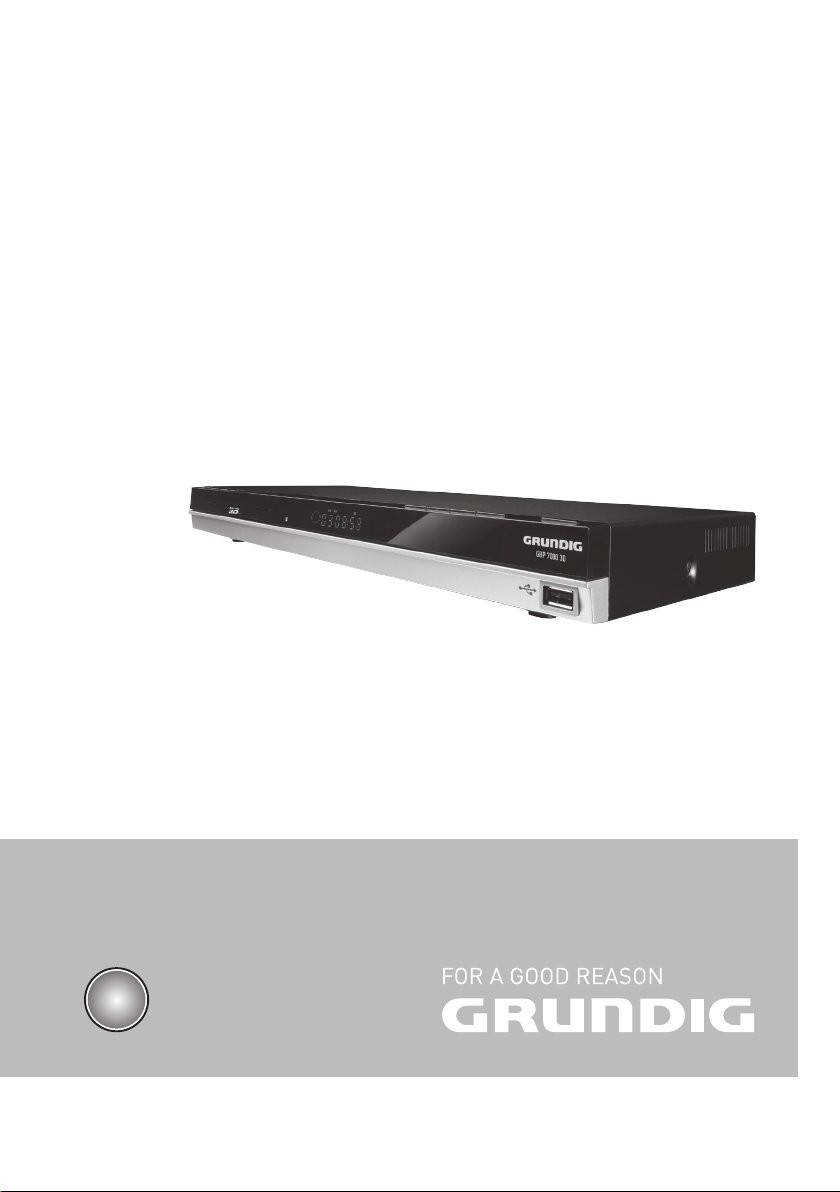
Blu-ray Player
GBP 7000 3D
FR
Page 2
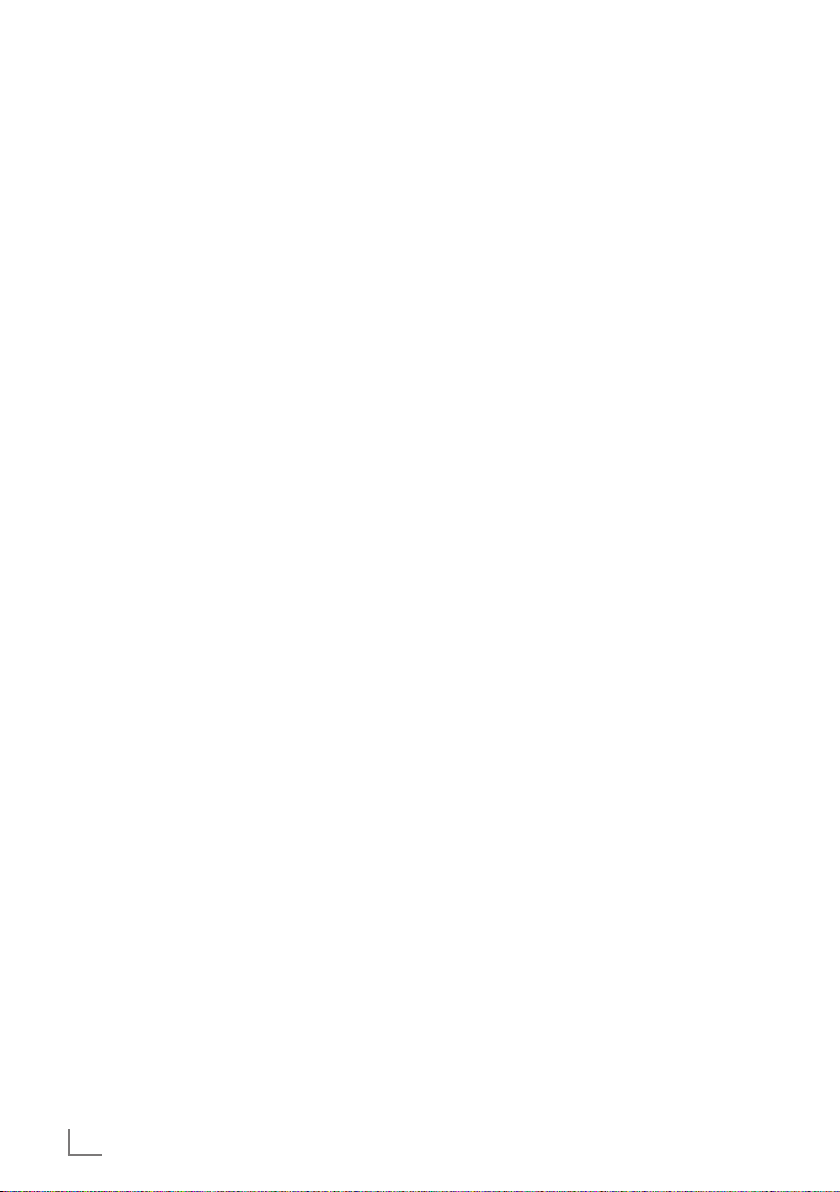
SOMMAIRE
--------------------------------------------------------------------------------------------------------------------------------
3 INSTALLATION ET SÉCURITÉ
4 GBP 7000 3D
4 Contenu de l'emballage
4 Caractéristiques spéciales
6 VUE D'ENSEMBLE
6 Les commandes du lecteur Blu-ray
7 Télécommande
9 BRANCHEMENT ET PRÉPARATION
9 Branchement du téléviseur LED/LCD à
l'aide d'un câble HDMI
9 Branchement du téléviseur LED/LCD à
l'aide de câbles RCA
9 Branchement d'un système audio
numérique à un câble coaxial
10 Connexion d'un lecteur MP3 ou d'une clé
USB
10 Connexion internet à l'aide d'un câble
ethernet
10 Connexion à Internet à l'aide d'une
antenne sans fil
11 Branchement à l'alimentation secteur
11 Insertion des piles dans la télécommande
12 CONFIGURAION INITIALE
12 Mise en marche du lecteur Blu-ray
12 Navigation dans le menu
12 Première installation à l'aide de Quick
Setup
13 Première installation à l'aide des fonctions
du menu principal
13 Choix de la langue du menu écran
13 Adaptation du lecteur Blu-ray au
téléviseur LED/LCD
15 Paramètres réseau à l'aide d'une
connexion câblée
16 Paramètres réseau à l'aide d'une
connexion sans fil
17 Réglages manuels sur une connexion sans
fil
19 LECTURE BD/DVD
19 Caractéristiques spéciales des CD Blu-ray
19 Caractéristiques spéciales du DVD
19 Préparation
19 Insertion du CD
20 Lecture
20 Éjection du CD
20 Ajuster le volume
20 Mode silencieux
20 Autres fonctions de lecture
23 BD LIVE
23 Ajout d'une mémoire BD-Live au lecteur
23 Configuration du joueur pour l'accès
internet BD-Live
24 Utilisation de la fonction BD-Live
24 Remarques sur BD-Live
25 LECTURE DE FICHIERS AUDIO/VIDÉO
25 Lecture du contenu d'un périphérique de
stockage de données ou d'une clé USB
26 Lecture de CD avec images
27 Lecture de CD audio
28 NETFUSION MODE
28 À propos de NetFusion
28 Configuration de la fonction NetFusion
29 Préparation
29 Utilisation de la fonction NetFusion
30 CONFIGURATION SPÉCIALE
30 Configuration audio
30 Paramètres existants du menu Audio
31 Configuration de la langue
31 Paramètres existants du menu Langue
32 Contrôle parental
32 Paramètres existants du menu Parental
33 Configuration système
33 Paramètres existants du menu System
34 INFORMATIONS
34 Conditions de licence
34 Remarque relative à l'environnement
35 Nettoyage de l'appareil
35 Nettoyage du CD
36 Données techniques
37 Résolution de problèmes
2
FRANÇAIS
Page 3
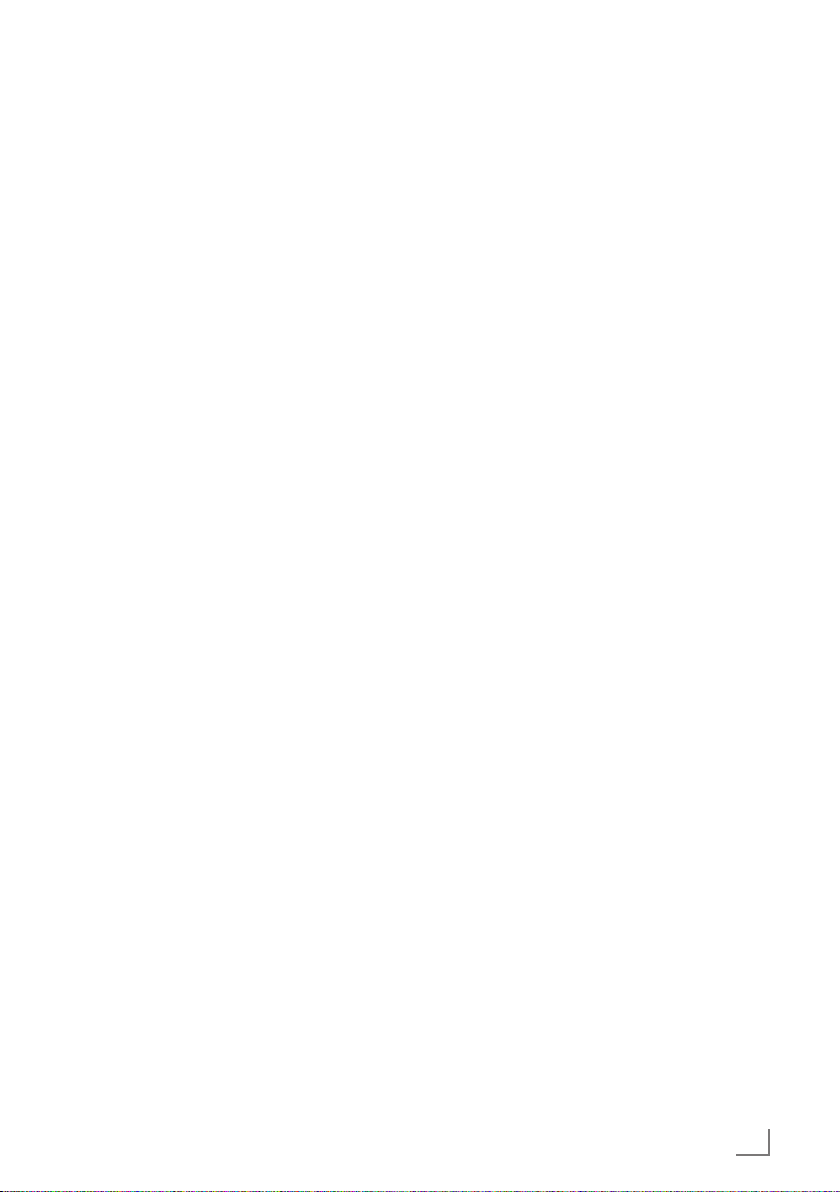
INSTALLATION ET SÉCURITÉ
-------------------------------------------------------------------
Veuillez tenir compte des consignes ci-après au
moment d'installer le système :
7
L'appareil est conçu pour la lecture de signaux vidéo et audio à partir de CD, de
périphériques USB et d'autres périphériques
similaires. Son utilisation à d'autres fins est formellement interdite.
7
Si vous souhaitez installer l'appareil sur des
étagères murales ou dans des placards,
veuillez à ce que le cadre choisi soit suffisamment aéré. Assurez-vous également qu'il y ait
un espace d'au moins 10 cm sur le côté, audessus et à l'arrière de l'appareil.
7
N’obstruez pas les fentes d’aération avec des
journaux, des nappes, des rideaux, etc.
7
Pendant l'installation de l'appareil, n'oubliez
pas que les meubles sont souvent revêtus de
différents types de vernis et de matière plastique contenant parfois des additifs chimiques.
Ces additifs peuvent occasionner une corrosion au niveau des supports de l'unité. Ce phénomène peut laisser des taches sur la surface
du meuble et ces taches peuvent par la suite
s'avérer difficile ou impossible à enlever.
7
Dans le cas où l'appareil est exposé à des
changements subits de température, en passant par exemple d'une pièce froide à une
pièce chaude, patientez au moins deux heures
avant de commencer à l'utiliser.
7
L'appareil est conçu pour une utilisation domestique. Dans le cas où vous vous en servez
en plein air, veuillez à ce qu'il soit protégé de
la moisissure susceptible d'être occasionnée
par l'eau qui s'égoutte ou qui se projette.
7
Utiliser l'appareil uniquement sous une température modérée.
7
Évitez de l'installer à proximité des sources de
chaleur ou en contact direct avec la lumière
du soleil, au risque d'endommager le système
de refroidissement.
7
Évitez de poser des récipients contenant des
liquides, à l'exemple des vases, sur l'appareil.
Évitez d'insérer des corps étrangers dans le
compartiment CD.
7
Évitez de poser pas d'objets tels que des bougies allumées sur l’appareil.
7
N'ouvrez, en aucune circonstance, le boîtier
de l'appareil. Aucune réclamation au titre de
la garantie ne sera acceptée pour des dommages occasionnés suite à une mauvaise manipulation.
7
Les orages représentent un danger permanent
pour tous les appareils électriques. Même si
l'appareil est éteint, il peut être endommagé
par une décharge orageuse sur l'alimentation
secteur. Il est conseillé de toujours débrancher l'appareil de la prise secteur pendant un
orage.
7
Assurez-vous que le compartiment disque est
toujours fermé, pour éviter que la poussière ne
se dépose sur le composant optique à lecture
laser.
7
Évitez l'usage de détergents, au risque d’endommager le boîtier. Nettoyez l’appareil avec
un chiffon propre et sec.
Remarques :
7
Évitez de brancher un autre appareil une fois
que le lecteur est mis en marche. Éteindre
également les autres appareils avant de les
brancher.
7
Ne branchez l'appareil dans la prise sec-
teur qu'après avoir connecté les appareils
externes. Assurez-vous que la fiche d'alimentation est facile d'accès.
FRANÇAIS
3
Page 4
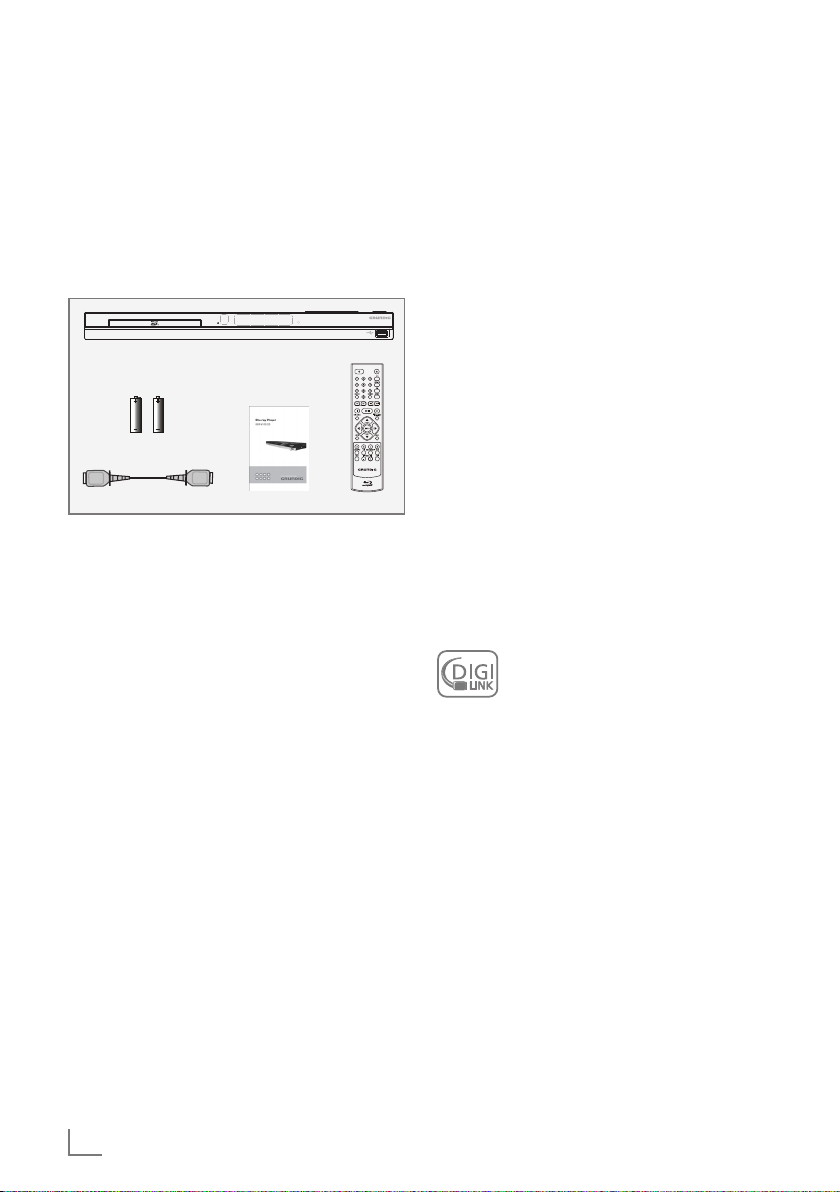
GBP 7000 3D
-------------------------------------------------------------------------------------------------------------------------
Contenu de l'emballage
Lecteur CD Blu-ray
Télécommande
2 piles
(Micro, R03/UM 4/AAA, 2 x 1,5 V)
Guide de l'utilisateur
Câble HDMI
Lecteur BD
Deux piles
Câble HDMI
Guide de l'utilisateur
Télécommande
Caractéristiques spéciales
7
Le lecteur CD Blu-ray Grundig permet une lecture vidéo haute définition avec une résolution
allant jusqu'à 1080 p pour un affichage des
plus prestigieux.
7
Lecture en 3D avec la dernière technologie
des disques Blu-ray 3D en connexion à un téléviseur LED/LCD compatible 3D.
7
La conversion ascendante des DVD de définition standard pour une meilleure qualité d'image à une résolution allant jusqu'à
1080 p avec une connexion HDMI.
7
Une riche sonorité d'ambiance multi-canaux.
7
Une connexion HDTV facile et simple à l'aide
d'un câble HDMI.
7
Des sorties numériques et analogiques pour le
branchement de votre cinéma à domicile ou
amplificateur.
7
Une fonctionnalité PIP qui vous permet d'afficher simultanément des vidéo primaires et secondaires (si le CD Blu-ray en est équipé).
7
Affichage du menu contextuel sans interruption
de la lecture (si le CD Blu-ray en est équipé).
7 Une sortie HDMI 1080 p /50 fps (CD Blu-ray
uniquement) qui facilite la lecture vidéo avec
une fréquence d'images de 50 images par seconde (le téléviseur doit être branché à l'aide
d'un câble HDMI et doit être compatible avec
les valeurs 1080 p et 50 images par seconde).
7
Accès aux fonctions BD-Live, avec une
connexion Internet et une mémoire supplémentaire (si le CD Blu-ray en est équipé).
GBP 7000 3D
7
L'appareil prend en charge NetFusion. Cela
vous permet de combiner l'enregistrement
d'un média avec le contrôle d'un récepteur de
média connecté, tout en effectuant l'enregistrement de son contenu à partir d'un autre PC
sur un réseau.
7
Les données musicales en formats MP3 et
WMA peuvent également être lues via une
entrée USB ou des CD audio.
7
Il est possible d'afficher des fichiers photographiques numériques gravés sur un disque de
données, DVD+/-R, DVD+/-R/(W) ou un CD
Blu-ray.
7
Le DIGI LINK
Votre lecteur est doté de la fonction
DIGI LINK. Cette fonction utilise le
protocole CEC (Consumer Electronics
Control).
Le protocole CEC permet d'utiliser des périphériques connectés aux prises »HDMI« par un
câble HDMI (ex. lecteur CD Blu-ray et LCD/
LED-TV) à l'aide d'une télécommande.
Comme prérequis, les périphériques connectés
doivent prendre en charge le protocole CEC.
Consultez le guide de l'utilisateur LCD/LED-TV
pour plus de détails sur l'activation de la fonction correspondante.
4
FRANÇAIS
Page 5
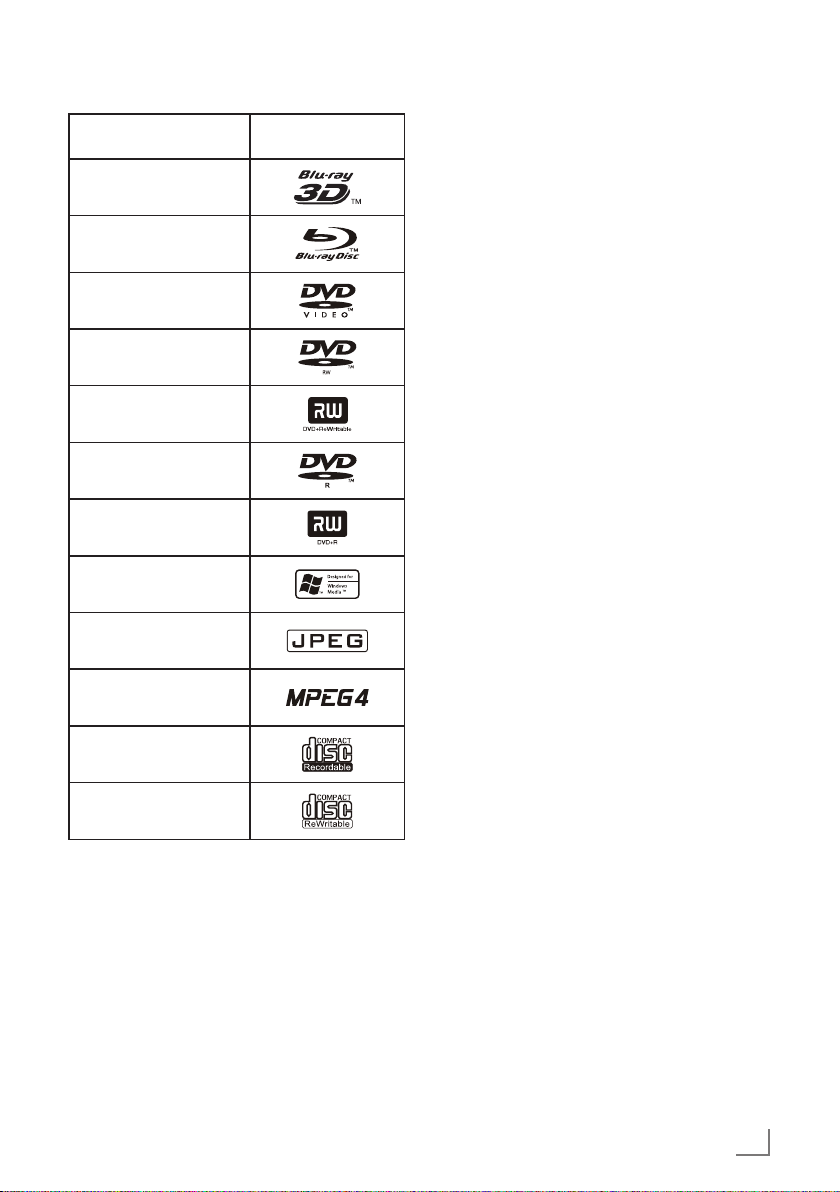
GBP 7000 3D
-------------------------------------------------------------------------------------------------------------------------
CD 3D Blu-ray
CD Blu-ray
DVD-CD vidéo
(DVD-ROM)
DVD-RW
DVD+RW
DVD-R
DVD+R
WMA
JPEG
MPEG4
LogoType de disque
Remarques :
7
Les DVD inscriptibles (DVD-RW, DVD-R)
doivent être finalisés ; seul le mode VR est
autorisé. La fonction de lecture peut s'avérer
inexécutable sur certains types de disques,
notamment pendant des opérations spécifiques telles que le changement d'angle, le
réglage du rapport d'aspect. Les informations relatives aux disques sont présentées
en détail dans l'encadré. Veuillez vous-y
référer si nécessaire.
7
Évitez de salir ou de gratter le CD. La pré-
sence d'empreintes digitales, de saleté, de
poussière, de rayures ou de cendre de cigarette sur la surface d'enregistrement peut
rendre la lecture impossible.
7
Des CD-R/-RW, DVD-RW/-R enregistrés sous
le format UDF ou ISO9660 peuvent être lus.
7
Les fichiers Windows Media Audio (WMA)
doivent être gravés sur le CD avec l'extension .wma afin d'être reconnus et correctement lus.
7
Des fichiers-images JPEG doivent être gra-
vés sur le CD avec une extension de fichier
.jpeg ou .jpg, afin d'être reconnus et correctement lus.
CD-R
CD-RW
FRANÇAIS
5
Page 6
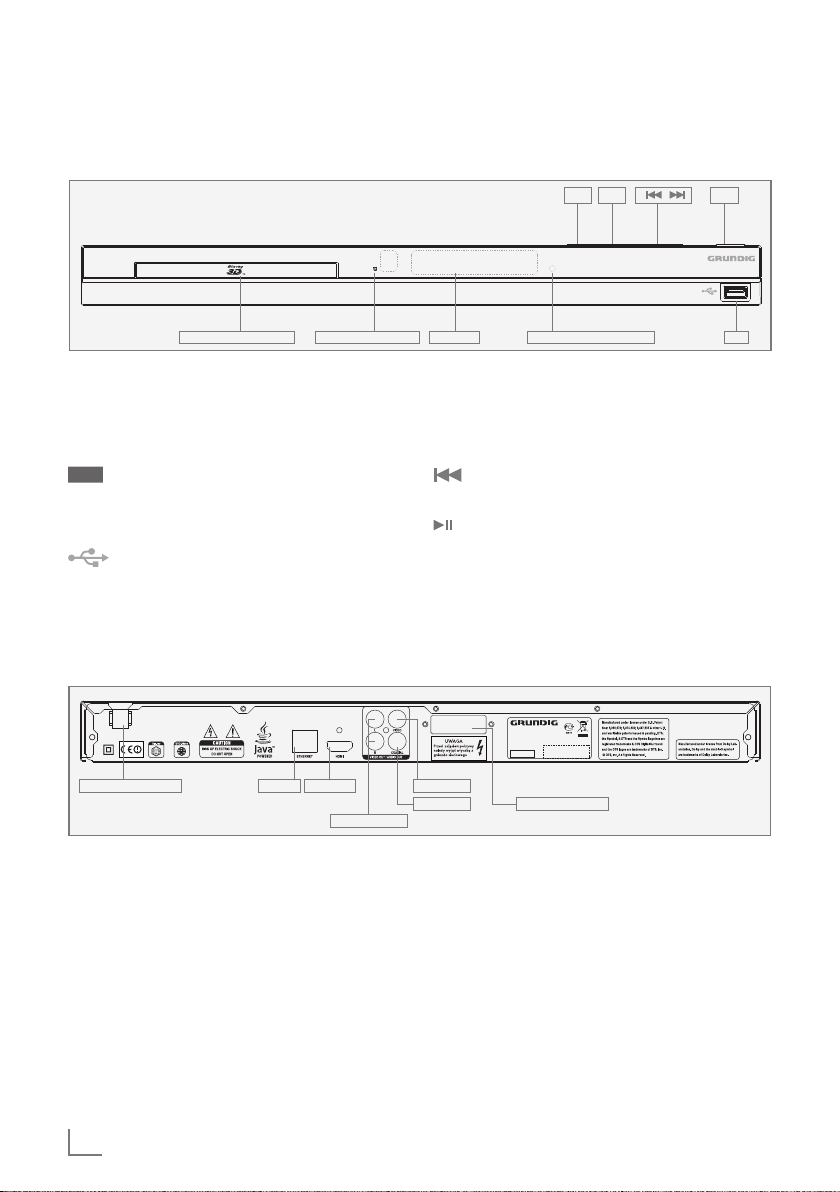
VUE D'ENSEMBLE
----------------------------------------------------------------------------------------------------------
Les commandes du lecteur Blu-ray
La partie avant de l'appareil
!
e
.
9
GBP 7000 3D
Le compartiment à CD L'écran Indicateur d'alimentation USB
Le compartiment CD
Capteur infrarouge pour
•
L'écran de l'appareil.
Indicateur
d'alimentation
Un compartiment pour BD/
CD.
signaux de télécommande.
S'allume lorsque l'appareil est
en veille.
Capteur à infrarouge
Sortie USB pour la connexion
d'un lecteur MP3, d'une clé
USB ou d'un périphérique de
lecture de carte.
La partie arrière de l'appareil
110-240 V 50/60 Hz
110 - 240 V Cordon d'alimentation.
50/60 Hz
ETHERNET Prise de connexion internet.
HDMI OUT Prise de sortie vidéo/audio
AUDIO OUT
Prise de sortie audio output
L/R
Ethernet HDMI OUT
AUDIO OUT L/R
(signal numérique) pour le
branchement d'un téléviseur
LED/LCD.
(canal analogique gauche/
droit) pour le branchement
d'un système audio.
9 Active et désactive le mode veille de
l'appareil.
Lit le titre, chapitre, fichier ou la piste
suivant(e) s'il y a lieu.
Lit le titre, chapitre, fichier ou la piste
précédent(e) s'il y a lieu.
Permet de démarrer et d'interrompre
momentanément la lecture.
. Ouvre ou ferme le compartiment
CD.
GBP 7000 3D
BLU-RAY DISC PLAYER
AC:110-240 V 50/60 Hz
~
POWER:17 W
SN
GLR 5900
VIDEO OUT
COAXIAL
VIDEO OUT Prise de sortie vidéo pour le
COAXIAL Pr ise de sortie audio
WLAN
ANTENNA
WLAN ANTENNA
branchement d'un téléviseur
LED/LCD ou d'un récepteur AV à l'aide d'une prise
RCA.
(coaxiale) pour le branchement d'un amplificateur
audio/vidéo numérique à
canaux multiples.
Antenne télescopique pour
réception Internet sans fil.
6
FRANÇAIS
Page 7
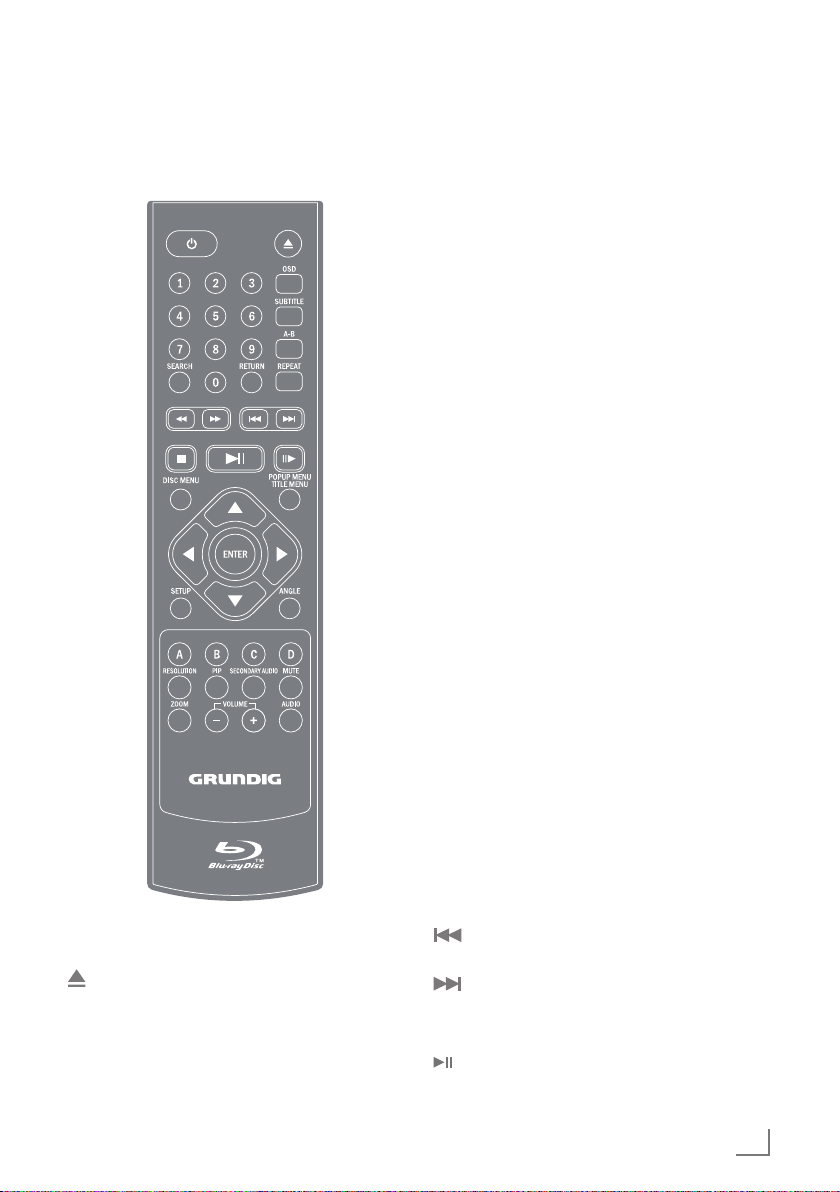
VUE D'ENSEMBLE
----------------------------------------------------------------------------------------------------------
Télécommande
9 Active et désactive le mode veille
de l'appareil.
Ouvre ou ferme le compartiment à
CD.
1 - 0 Boutons des numéros pour di-
verses données.
SEARCH Appuyez à maintes reprises sur ce
bouton pour passer d'un mode de
recherche à un autre : titre, chapitre
et heure. Ensuite, appuyez sur les
boutons de numéros et le bouton
»ENTER« pour sélectionner l'élément que vous souhaitez lire.
RETURN Appuyez sur ce bouton pour re-
tourner au menu précédent lors
de la configuration, ou au dossier
ou menus lors de la lecture d'un
CD WMA/MP3/JPEG.
OSD Affiche l'état et la durée de la lec-
ture en cours.
SUBTITLE Appuyez sur ce bouton pour acti-
ver/désactiver des sous-titres lors
d'une lecture de BD/DVD. Si le
CD comporte plus d'une langue
de sous-titre, utilisez les boutons
du curseur pour sélectionner une
des langues et appuyez sur le
bouton »ENTER« pour confirmer.
A-B Lors de la lecture, appuyez une
fois pour entrer un ''point de départ'', afin de répéter la lecture.
Appuyez à nouveau sur le bouton
pour sélectionner un ''point de fin'',
afin que les titres sélectionnés se
répètent du début à la fin (Option
disponible uniquement sur certains
CD). Appuyez une troisième fois
pour annuler cette fonction.
REPEAT Affiche les modes de répétition
possibles selon le contenu lu.
3 Fait revenir la lecture au début.
4 Avance rapidement la lecture vers
la fin.
Lit le titre, chapitre, fichier ou la
piste précédent(e) s'il y a lieu.
Lit le titre, chapitre, fichier ou la
piste suivant(e), s'il y a lieu.
7 Interrompt la lecture.
Permet de démarrer ou d'inter-
rompre momentanément la lecture.
FRANÇAIS
7
Page 8

VUE D'ENSEMBLE
----------------------------------------------------------------------------------------------------------
!8 Lecture des images l'une après
l'autre.
DISC MENU Interrompt immédiatement la lec-
ture et affiche le menu principal
ou le premier menu du BD ou
DVD. (Disponible uniquement
sur certains CD). Dans le menu
principal, vous pouvez généralement choisir une langue de
sous-titre, une piste audio ou une
scène différente, etc.
POPUP MENU
TITLE MENU
aASs Boutons de curseur permettant
ENTER Confirme les fonctions sélection-
SETUP Ouvre le menu configuration de
ANGLE Sélectionne divers angles de
BOUTONS
DE COULEUR
RESOLUTION En mode arrêt, ce bouton règle
PIP Ouvre la fonction PIP.
SECONDARY
AUDIO
MUTE Coupe le son.
ZOOM Permet de faire un zoom avant
– VOLUME + Permet de régler le volume.
AUDIO Appuyez sur ce bouton lors de
Sur les disques BD : pour afficher
le menu du film principal (disponible uniquement sur certains
CD).
de sélectionner diverses fonctions des menus.
nées dans les menus.
l'appareil.
l'appareil photo pour certaines
scènes ou du BD et du DVD lors
de la lecture (disponible uniquement sur certains CD).
Les boutons rouge, vert, jaune et
bleu lancent des fonctions précises du CD sur certains disques
BD (si disponible sur le CD Bluray).
la résolution de sortie vidéo
(votre téléviseur doit prendre en
charge le réglage de la résolution. Veuillez consulter le manuel
d'utilisation de votre téléviseur).
Lors de la lecture PIP, appuyez
sur ce bouton pour régler le paramètre audio de la deuxième
vidéo.
des scènes lors de la lecture (uniquement sur DVD).
la lecture pour régler le canal
audio.
8
FRANÇAIS
Page 9
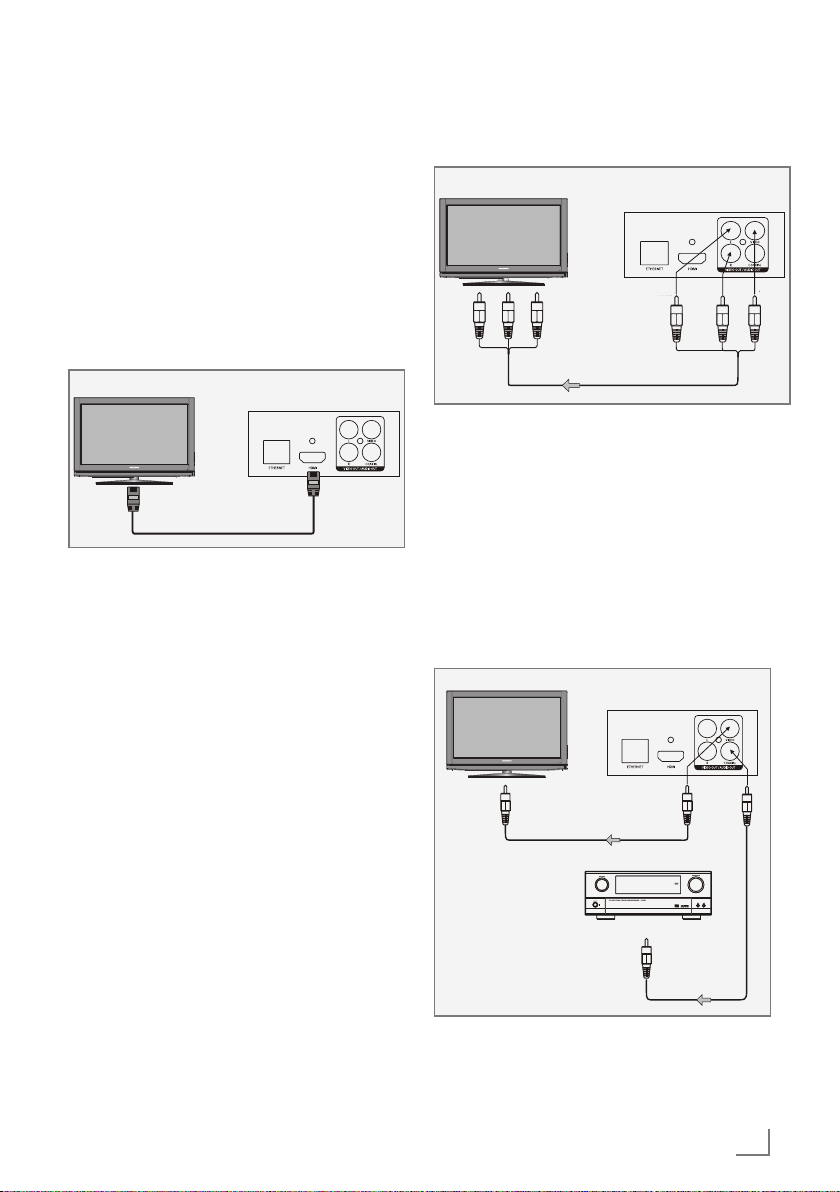
BRANCHEMENT ET PRÉPARATION
-------------------------------------------
Remarques :
7
Évitez de brancher un autre appareil une
fois que le système hi-fi est mis en marche.
Éteindre également l'autre appareil avant
de le brancher.
7
Ne branchez l'appareil dans la prise sec-
teur qu'après avoir connecté les appareils
externes.
Branchement du téléviseur LED/
LCD à l'aide d'un câble HDMI
Téléviseur
1 Connectez un câble HDMI de la prise
»HDMI« à l'arrière de l'appareil à la prise
correspondante (HDMI) du téléviseur LED/
LCD.
Lecteur BD
Branchement du téléviseur LED/
LCD à l'aide de câbles RCA
Téléviseur
Blanc
Rouge Rouge
Jaune
Entrée vidéo destinataire (jaune)
Entrées audio destinataires (rouge, blanc)
1 Connectez un câble cinch standard (non
fourni) à la prise »VIDEO OUT« à l'arrière de
l'appareil et à la prise correspondante (VIDEO
IN) du téléviseur LED/LCD.
2 Connectez des câbles cinch standard (non
fourni) aux prises »AUDIO OUT L/R« à l'arrière de l'appareil et aux prises appropriées
(AUDIO IN) du téléviseur LED/LCD.
Blanc
Lecteur BD
Jaune
Branchement d'un système audio
numérique à un câble coaxial
Téléviseur
Lecteur BD
Entrée vidéo destinataire
Amplificateur
Entrée
audio numérique
coaxiale
destinataire
Câble coaxial
1 Connectez un câble numérique coaxial à la
prise numérique »COAXIAL« à l'arrière de
l'appareil et à la prise correspondante de l'amplificateur numérique.
FRANÇAIS
9
Page 10
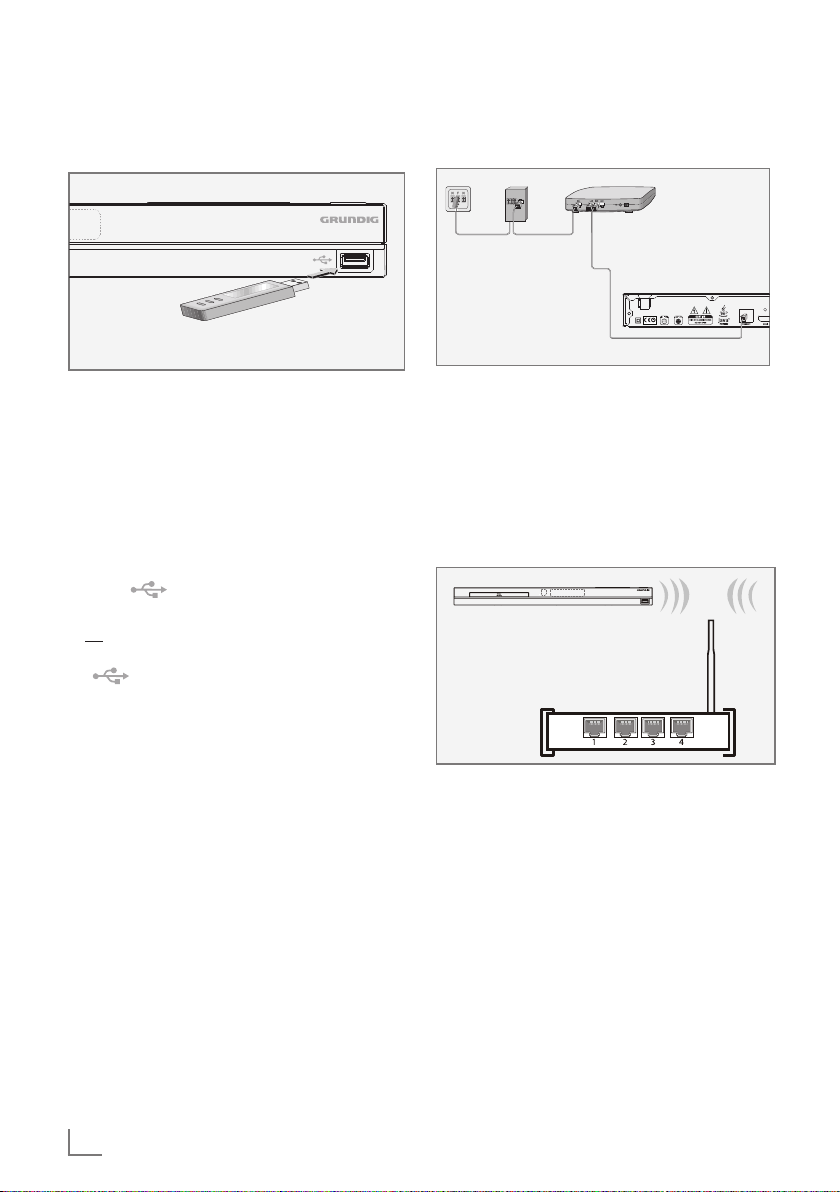
BRANCHEMENT ET PRÉPARATION
GBP 6000 2D
BLU-RAY DISC PLAYER
GLR 5800
AC:110-240 V 50/60 Hz
POWER:17 W
~
SN
-------------------------------------------
Connexion d'un lecteur MP3 ou
d'une clé USB
GBP 7000 3D
Remarque :
7
L'appareil doit être éteint pendant que s'ef-
fectue la connexion USB. Si la carte mémoire n'est pas retirée, vous risqueriez de
perdre les données qu'elle contient.
1 Arrêtez l'appareil en appuyant sur le bouton
»9«.
2 Branchez l'interface USB du lecteur MP3 à la
prise » « de l'appareil, à l'aide d'un câble
USB standard ;
ou
insérez la sortie de la clé USB dans la prise
» « de l'appareil.
Remarques :
7
Pour déconnecter le lecteur MP3 ou la clé
USB, arrêter l'appareil avant de débrancher
le câble de support de données.
7
La prise USB de l'appareil ne prend en
charge aucune connexion pour un câble
d'extension USB et n'a pas été conçue pour
une connexion directe à un ordinateur.
10
FRANÇAIS
Connexion internet à l'aide d'un
câble ethernet
Répartiteur
Modem Routeur
Prise téléphonique
Lecteur BD
1 Connectez la prise Ethernet du modem/
routeur à la prise »ETHERNET« de l'appareil
à l'aide d'un câble réseau standard (Câble à
paires torsadées, prise RJ45).
– Le volume du débit des données est de
10/100 Mbit.
Connexion à Internet à l'aide
d'une antenne sans fil
Lecteur BD
Modem/Routeur
1 Pour activer l' »WLAN ANTENNA«, débran-
chez le câble réseau de la prise »ETHERNET«.
– Les témoins lumineux sur l'
»WLAN ANTENNA« commencent à
clignoter.
Remarque :
7
La configuration réseau et la méthode de
connexion peuvent varier selon l'équipement utilisé et l'environnement réseau. Le
lecteur est équipé d'un module sans fil
IEEE 802.11n, qui prend également en
charge les normes 802.11b/g. Pour les
meilleures performances sans fil, nous vous
conseillons d'utiliser un réseau WLAN certifié IEEE 802.11n (point d'accès ou routeur
sans fil).
WLAN
Page 11
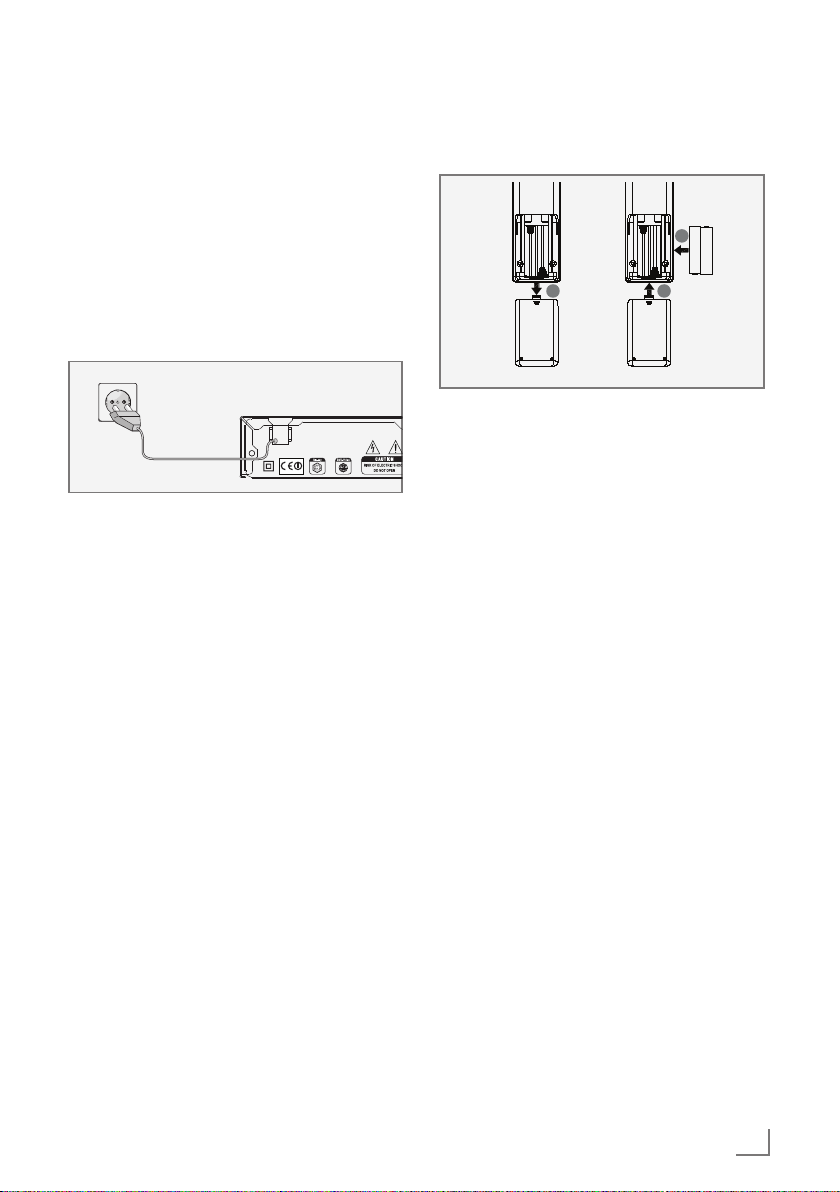
BRANCHEMENT ET PRÉPARATION
GBP 6000 2D
BLU-RAY DISC PLAYER
GLR 5800
AC:110-240 V 50/60 Hz
POWER:17 W
~
SN
-------------------------------------------
Branchement à l'alimentation
secteur
Remarques :
7
Vérifiez que la tension secteur indiquée sur
la plaque signalétique (apposée sur la face
arrière de l’appareil) correspond à la tension
secteur locale. Si tel n’est pas le cas, contactez
un spécialiste auprès de votre fournisseur.
7
Avant de brancher le câble d'alimentation
AC à la prise murale, veuillez à ce que tous
les autres branchements aient été effectués.
1 Branchez le câble d'alimentation à la prise mu-
rale.
Attention :
7
L’appareil est relié au secteur par le cordon
d'alimentation. Débranchez la fiche d'alimentation si vous souhaitez déconnecter
complètement l'appareil.
7
Assurez-vous que la fiche d'alimentation est
facilement accessible pendant le fonctionnement de l'appareil et n'est gênée par aucun
autre objet.
Insertion des piles dans la
télécommande
2
1
1 Ouvrez le compartiment des piles en ap-
puyant vers le bas sur l'emplacement indiqué,
puis enlevez le couvercle.
2 Pendant l'insertion des piles, respectez la
polarité indiquée au fond du compartiment
des piles (petites piles 2 x 1.5 V, R 03/
UM 4/AAA).
3 Fermez le couvercle du compartiment à piles.
Remarques :
7
Évitez d'exposer les batteries à une chaleur
extrême, provoquée par exemple par la
lumière directe du soleil, des appareils de
chauffage, ou du feu.
7
Retirez les piles lorsqu'elles sont usagées ou
lorsque vous comptez ne pas utiliser l'appareil pendant un certain temps. Le fabricant
décline sa responsabilité en cas de dommage provoqué par une fuite de piles.
Remarque relative à l'environnement :
7
Ne jetez pas les piles dans les ordures ména-
gères, même si elles ne contiennent pas de
métaux lourds. Respectez la protection de
l’environnement en déposant par exemple
les piles usagées dans un centre de collecte
prévu à cet effet.
3
FRANÇAIS
11
Page 12
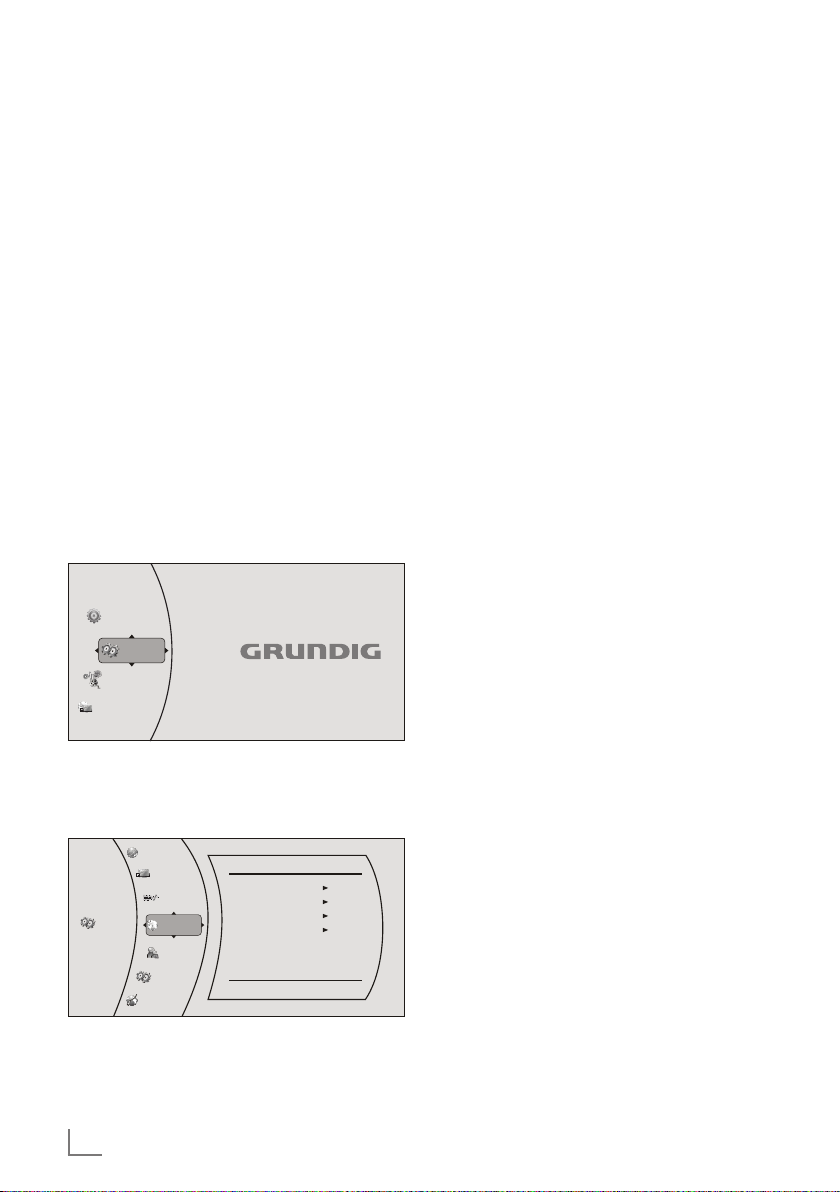
CONFIGURAION INITIALE
-------------------------------------------------------------------------
Mise en marche du lecteur Bluray
Si vous branchez l'appareil à l’appareil du secteur, il passe au mode de veille.
1 Branchez le câble d'alimentation à la prise mu-
rale.
– L'indicateur d'alimentation s'allume.
2 Appuyez sur la touche »9«.
– L'indicateur d'alimentation s'éteint.
– Affichage : »HELLO«.
3 Ouvrez le menu du téléviseur LED/LCD, sélec-
tionnez-y le réglage des données qui corres-
pond à la méthode de branchement que vous
adoptez pour le lecteur Blu-ray.
Navigation dans le menu
Lorsque vous mettez l'appareil en marche, son
menu principal s'affiche automatiquement sur
l'écran.
Quick Setup
Settings
Media
NetFusion
NetFusion
1 Utilisez les boutons de curseur »A«, »S«,
»s« ou »a« pour parcourir le menu.
2 Confirmez en appuyant sur »ENTER«.
BD-Live
Display
Audio
Settings
Language
Parental
System
Network
3 Appuyez sur »RETURN« pour retourner au
menu principal.
OSD
Menu
Audio
Subtitle
Language
English
Auto
Auto
None
Première installation à l'aide de
Quick Setup
Utilisez la fonction »Réglage Rapide« pour la
configuration initiale.
Si vous devez effectuer d'autres réglages, référez-vous au chapitre "Première installation
à l'aide des fonctions du menu principal", à la
page suivante.
1 Appuyez sur »SETUP« pour afficher le menu
principal.
2 Dans le menu principal, sélectionnez
»Quick Setup« à l'aide des boutons de curseur »A« ou »S«, puis appuyez sur
»ENTER« pour confirmer.
– Affichage : »Would you like to do Quick Se-
tup? Yes - No « s'affiche.
3 Sélectionnez »Yes « à l'aide des boutons de
curseur »a« ou »s« puis appuyez sur
»ENTER« pour confirmer.
– Affichage : Le menu »OSD Language Set-
tings« s'affiche.
4 Sélectionnez votre langue à l'aide des bou-
tons de curseur »A« ou »S«, puis appuyez
sur »ENTER« pour confirmer.
– Affichage : Le menu »Résolution« s'affiche.
5 Selon le type de téléviseur connecté à l'appa-
reil, sélectionnez une résolution à l'aide des
boutons de curseur »A« ou »S«, puis appuyez sur »ENTER« pour confirmer.
– Affichage : Le menu »Format d'image« s'af-
fiche.
6 Selon le type de téléviseur connecté à l'appa-
reil, sélectionnez Format d'image à l'aide des
boutons de curseur »A« ou »S«, puis appuyez sur »ENTER« pour confirmer.
– Affichage : »Termination d'installation
rapide! Quitter « s'affiche.
7 Appuyez sur »ENTER« pour quitter Réglage
Rapide.
12
FRANÇAIS
Page 13
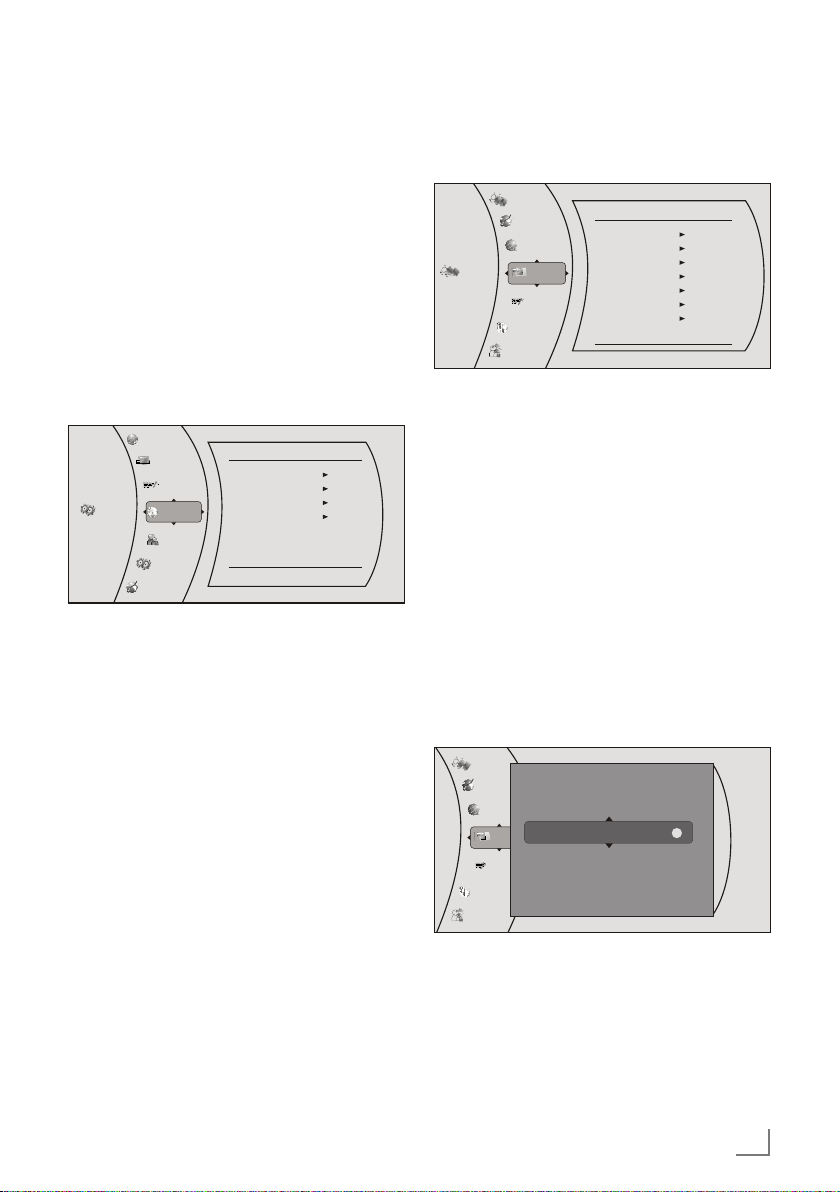
CONFIGURAION INITIALE
-------------------------------------------------------------------------
Première installation à l'aide
des fonctions du menu principal
Choix de la langue du menu écran
1 Appuyez sur »SETUP« pour afficher le menu
principal.
2 Dans le menu principal, sélectionnez
»Settings« à l'aide des boutons de curseur
»A« ou »S«, puis appuyez sur »ENTER«
pour confirmer.
3 Sélectionnez »Language« à l'aide des boutons
de curseur »A« ou »S«, puis appuyez sur
»ENTER« pour confirmer.
Settings
BD-Live
Display
Audio
Language
Parental
System
Network
OSD
Menu
Audio
Subtitle
Language
English
Auto
Auto
None
4 Sélectionnez »OSD« à l'aide des boutons de
curseur »A« ou »S«, puis appuyez sur
»ENTER« pour confirmer.
5 Sélectionnez votre langue à l'aide des bou-
tons de curseur »A« ou »S«, puis appuyez
sur »ENTER« pour confirmer.
6 Appuyez sur »RETURN« pour retourner au
menu »Configuration«.
Adaptation du lecteur Blu-ray au
téléviseur LED/LCD
Réglage du système du téléviseur
(norme du téléviseur)
Sélectionnez » PAL « pour un téléviseur LED/LCD
doté du système PAL ou » NTSC « pour ceux dotés du système NTSC.
1 Dans le menu »Configuration« , sélectionnez
»Affichage« à l'aide des boutons de curseur
»A« ou »S«, puis appuyez sur »ENTER«
pour confirmer.
2 Sélectionnez »Norme d'affichage« à l'aide
des boutons de curseur »A« ou »S«, puis
appuyez sur »ENTER« pour confirmer.
Configuration
Autre
Réseau
BD-Live
Affichage
Audio
Langue
Parental
Affichage
HDMI État
HDMI Format préféré
Norme d'affichage
Résolution
Format d'image
Mode Film(1080p24)
couleur profonde
Modèle Bluray 3D
Connecté
Non disponible
PAL
Automatique HDMI
16:9 Écran large
Désactivé
Automatique
3 Choisissez le réglage (»PAL« ou »NTSC«) à
l'aide des boutons de curseur »A« ou »S«,
puis appuyez sur »ENTER« pour confirmer.
Réglage de la résolution HDMI
Vous pouvez sélectionner le réglage idéal du
téléviseur LED/LCD branché. Les abréviations
correspondant au nombre signifient : » p « = progressif, » i « = entrelacer.
La fonction peut être sélectionnée uniquement
après avoir branché le téléviseur LED/LCD à
l'entrée »HDMI«.
1 Dans le menu »Affichage«, sélectionnez
»Résolution« à l'aide des boutons de curseur
»A« ou »S« puis appuyez sur »ENTER«
pour confirmer.
Autre
Priére de choisir un nouveau Résolution paramétre
Réseau
Automatique HDMI
1080p
BD-Live
1080i
Affichage
720p
Audio
576p
Langue
Parental
576i
2 Choisissez le réglage (»Automatique HDMI«,
»1080p«, »1080i«, »720p«, »576p«, »576i«)
à l'aide des boutons de curseur »A« ou
»S«, puis appuyez sur »ENTER« pour confirmer.
√
FRANÇAIS
13
Page 14

CONFIGURAION INITIALE
-------------------------------------------------------------------------
Remarque :
7
La résolution de sortie varie selon le type de
téléviseur LED/LCD connecté à l'appareil,
tel que décrit dans le tableau ci-dessous :
Réglage de
TYPE DE TÉLÉVISEUR LED/LCD
Si votre téléviseur est un téléviseur
PAL à définition standard (SD TV)
Si votre téléviseur est un téléviseur
à définition améliorée (EDTV)
Si votre téléviseur est un téléviseur
haute définition (HDTV) capable
de supporter 720p uniquement
Si votre téléviseur est un téléviseur
haute définition (HDTV) capable
de supporter 1080i uniquement
Si votre téléviseur est équipé d'un
câble HDMI et s'il est un téléviseur
haute définition (HDTV) capable
de supporter 1080p [toute fréquence d'images] et qu'il utilise
une connexion HDMI,
Si votre téléviseur est équipé
d'un câble HDMI et utilise une
connexion HDMI, et si vous souhaitez que le lecteur BD règle la
sortie selon les informations transmises du téléviseur au lecteur par
un câble HDMI.
la bonne
résolution
576i/480i
576p/480p
720p
1080i
1080p
(HDMI)
HDMI auto
Sélection du format de téléviseur
Le réglage varie selon votre type de téléviseur
LED/LCD. Si vous avez un téléviseur LED/LCD
au format 4:3, sélectionnez le réglage 4:3 ; et
si vous avez un téléviseur LED/LCD au format
16:9, sélectionnez le réglage 16:9.
1 Dans le menu »Affichage«, sélectionnez »For-
mat d'image« à l'aide des boutons de curseur
»A« ou »S«, puis appuyez sur »ENTER«
pour confirmer
2 Choisissez le réglage (»16:9 Écran large«,
»16:9 Colonne«, »4:3 Recadré«, »4:3 Boîte
aux lettres«) à l'aide des boutons de curseur
»A« ou »S«, puis appuyez sur »ENTER«
pour confirmer.
Sélection du mode de pellicule
Les films sont enregistrés sur une pellicule à une
fréquence de 24 images par seconde. Toutefois,
seuls quelques téléviseurs affichent 24 images
par seconde. Vous pouvez sélectionner la case
Off pour le format 50 images par seconde.
Seule la sortie HDMI du lecteur peut prendre en
charge une sortie vidéo 1080 p à toutes les fréquences d'images.
1 Dans le menu »Affichage«, sélectionnez
»Mode Film(1080p24)« à l'aide des boutons
de curseur »A« ou »S«, puis appuyez sur
»ENTER« pour confirmer.
2 Choisissez les réglages (»Automatique«
»Désactivé«) à l'aide des boutons de curseur
»A« ou »S«, puis appuyez sur »ENTER«
pour confirmer.
Réglage d'une couleur foncée
HDMI 1,3 prend en charge les profondeurs de
couleurs 10-bit, 12-bit et 16- bit (RGB ou YCbCr)
tandis que la profondeur 8-bit était prise en
charge par les versions précédentes. Cela porte
le nombre de couleurs des millions aux milliards,
rendant ainsi la version actuelle plus éclatante
que la précédente.
1 Dans le menu »Affichage«, sélectionnez
»couleur profonde« à l'aide des boutons de
curseur »A« ou »S«, puis appuyez sur
»ENTER« pour confirmer.
2 Sélectionnez »Automatique« ou »Désactivé« à
l'aide des boutons de curseur, puis appuyez
sur »ENTER« pour confirmer.
Sélection du mode Blu-ray
Il existe deux options :
– Automatique : Si vous sélectionez »Automa-
tic«, le disque Blu-ray 3D se lit en effet 3D ou
le disque Blu-ray 2D se lit en effet 2D automatiquement.
– Obligatoire 2D : Si vous sélectionnez
»Obligatoire 2D«, le disque se lit en 2D,
qu'il soit en 3D ou en 2D.
14
FRANÇAIS
Page 15

CONFIGURAION INITIALE
-------------------------------------------------------------------------
1 Dans le menu »Affichage«, sélectionnez
»Modèle Bluray 3D« à l'aide des boutons
»A« ou »S«, puis appuyez sur »ENTER«
pour confirmer.
2 Choisissez les réglages (»Automatique«,
»Obligatoire 2D«) à l'aide des boutons de
curseur »A« ou »S«, puis appuyez sur
»ENTER« pour confirmer.
Fin des réglages du téléviseur LED/
LCD
1 Appuyez sur »SETUP« pour retourner au
menu principal.
Paramètres réseau à l'aide
d'une connexion câblée
L'appareil doit être connecté à un routeur câblé
à l'aide d'un câble ethernet.
Veuillez consulter le chapitre "BRANCHEMENT
ET PRÉPARATION".
1 Appuyez sur »SETUP« pour afficher le menu
principal.
2 Dans le menu principal, sélectionnez »Confi-
guration« à l'aide des boutons de curseur
»A« ou »S«, puis appuyez sur »ENTER«
pour confirmer.
3 Sélectionnez »Réseau« à l'aide des boutons
de curseur »A« ou »S«, puis appuyez sur
»ENTER« pour confirmer.
Langue
Parental
Autre
Configuration
Réseau
BD-Live
Affichage
Audio
4 Sélectionnez »Mode IP« à l'aide des boutons
de curseur »A« ou »S«, puis appuyez sur
»ENTER« pour confirmer.
5 Choisissez le réglage (»Dynamique« ou »Ma-
nuelle«) à l'aide des boutons de curseur »A«
ou »S«, puis appuyez sur »ENTER« pour
confirmer.
Réseau
Interface
Statut du lien
Adresse MAC
Mode IP
Adresse IP
Masque de sous-réseau
Passerelle
DNS primaire
DNS secondaire
Renforcement de signal
Nom de réseau (SSID)
Câblé
Lien vers le bas
00:22:84:fb:c 6c:65
Manuelle
0.0.0.0
0.0.0.0
0.0.0.0
0.0.0.0
0.0.0.0
Bon
grinternet
Remarques :
7
L'option IP Mode comporte deux modes de
configuration IP :
– Dynamique – Active DHCP, les adresses sont
automatiquement affectées par le routeur.
– Manuelle – Nécessite la configuration
par l'utilisateur des paramètres réseaux
tels que l'adresse IP, le masque de sousréseau, la passerelle, etc.
Il peut afficher le masque de sous-réseau,
la passerelle, le DNS primaire et le DNS
secondaire lorsque l'option "Mode IP" est
réglée sur "Manuelle".
7
Si vous choisissez l'option "Dynamique",
passez à l'étape 11.
Si vous choisissez l'option "Manuelle", pour-
suivez avec l'étape 6).
6 Sélectionnez »Adresse IP« à l'aide des bou-
tons de curseur »A« ou »S« puis appuyez
sur »ENTER«.
Saisissez l'adresse IP à l'aide des boutons de
numéros.
Sélectionnez »Ok« à l'aide du bouton de cur-
seur »S«, puis appuyez sur »ENTER« pour
confirmer,
ou sélectionnez »Annuler« à l'aide du bouton
de curseur »s«, puis appuyez sur »ENTER«
pour annuler le réglage.
7 Sélectionnez »Masque de sous-réseau« à
l'aide des boutons de curseur »A« ou »S«,
puis appuyez sur »ENTER«.
Saisissez le masque sous-réseau à l'aide des
boutons de numéros.
Sélectionnez »Ok« à l'aide du bouton de cur-
seur »S«, puis appuyez sur »ENTER« pour
confirmer, ou sélectionnez »Annuler« à l'aide
du bouton de curseur »s«, puis appuyez sur
»ENTER« pour annuler le réglage.
8 Sélectionnez »Passerelle« à l'aide des boutons
de curseur »A« ou »S«, puis appuyez sur
»ENTER«.
Saisissez la passerelle à l'aide des boutons
de numéro.
Sélectionnez »Ok« à l'aide du bouton de cur-
seur »S«, puis appuyez sur »ENTER« pour
confirmer,
ou sélectionnez »Annuler« à l'aide du bouton
de curseur »s«, puis appuyez sur »ENTER«
pour annuler le réglage.
FRANÇAIS
15
Page 16

CONFIGURAION INITIALE
-------------------------------------------------------------------------
Remarque :
7
Les DNS (Domain Name System) primaires
et secondaires lors du réglage suivant sont
les adresses internet du serveur attribué par
le fournisseur.
9 Sélectionnez »DNS primaire« à l'aide des
boutons de curseur »A« ou »S«, puis ap-
puyez sur »ENTER«.
Saisissez le DNS primaire à l'aide des boutons
de numéro.
Sélectionnez »Ok« à l'aide du bouton de cur-
seur »S«, puis appuyez sur »ENTER« pour
confirmer,
ou sélectionnez le bouton »Annuler« à l'aide
du bouton de curseur »s«, puis appuyez sur
»ENTER« pour annuler le réglage.
10 Sélectionnez »DNS secondaire« à l'aide des
boutons de curseur »A« ou »S«, puis appuyez sur »ENTER«.
Saisissez le DNS secondaire à l'aide des
boutons de numéro.
Sélectionnez »Ok« à l'aide du bouton de cur-
seur »S«, puis appuyez sur »ENTER« pour
confirmer,
ou sélectionnez »Annuler« à l'aide du bouton
de curseur »s«, puis appuyez sur »ENTER«
pour annuler le réglage.
11 Sélectionnez » Appliquer « à l'aide du bou-
ton de curseur »S«, puis appuyez sur
»ENTER« pour confirmer le réglage ;
ou
sélectionnez »Annuler« à l'aide du bouton
de curseur »s«, puis appuyez sur »ENTER«
pour annuler le réglage.
12 Si la connexion réussit, le message
»Test du réseau« s'affiche.
Achevez le réglage en appuyant sur la
touche »ENTER«.
Paramètres réseau à l'aide
d'une connexion sans fil
L'appareil doit être connecté à un routeur sans fil
à l'aide d'une antenne WLAN.
Veuillez consulter le chapitre « BRANCHEMENT
ET PRÉPARATION ».
Remarque :
7
Le témoin rouge de l' »Wlan Antenna« clignote lorsque l'antenne est active et le témoin bleu clignote lorsque la connexion
sans fil est active.
1 Appuyez sur »SETUP« pour afficher le menu
principal.
2 Dans le menu principal, sélectionnez
»Configuration« à l'aide des boutons de
curseur »A« ou »S«, puis appuyez sur
»ENTER« pour confirmer.
3 Sélectionnez »Réseau« à l'aide des boutons
de curseur »A« ou »S«, puis appuyez sur
»ENTER« pour confirmer.
Langue
Parental
Autre
Configuration
Réseau
BD-Live
Affichage
Audio
4 Sélectionnez »Liste des réseaux« à l'aide des
boutons de curseur »A« ou »S«, puis appuyez sur »ENTER« pour confirmer.
– Affichage : La liste des réseaux sans fil dispo-
nibles s'affiche.
Langue
Parental
Autre
Configuration
Réseau
BD-Live
Affichage
Audio
Radio
Liste des réseaux
Manuel
Paramétres IP
Radio
Liste des réseaux
Liste des réseaux
Manuel
Paramétres IP
16
FRANÇAIS
Page 17

CONFIGURAION INITIALE
-------------------------------------------------------------------------
5 Sélectionnez le réseau sans fil de votre choix à
l'aide des boutons de curseur »A« ou »S«,
puis appuyez sur »ENTER« pour confirmer.
Remarque :
7
Si le réseau est chiffré, l'écran de mot de
passe du réseau sans fil (code de sécurité
WEP ou WPA) s'affiche.
6 Appuyez sur »ENTER«, le clavier s'affiche.
Sélectionnez le premier caractère du mode
de passe (lettres majuscules et minuscules,
chiffres, symboles) en appuyant sur les bou-
tons de curseur »A«, »S«, »a« ou »s«,
puis appuyez sur »ENTER« pour confirmer.
Répéter la procédure pour tous les caractères.
Après avoir saisi tous les caractères, sélection-
nez le bouton »OK« du clavier en appuyant
sur »A«, »S«, »a« ou »s« , puis appuyez
sur »ENTER« pour confirmer.
Remarques :
7
Vous pouvez choisir des chiffres, des lettres
majuscules et minuscules et des caractères
spéciaux.
7
Si vous faites une erreur lors de la saisie, ap-
puyez sur »A«, »S«, »a« ou »s« pour
sélectionner le bouton » « et appuyez sur
»ENTER« pour confirmer. Le dernier caractère est supprimé.
7 Sélectionnez »Relier« pour vous connecter au
réseau sans fil à l'aide des boutons de curseur
»A« ou »S«,
ou sélectionnez »Effacer« à l'aide des boutons
de curseur »a« ou »s« pour supprimer le ré-
seau sans fil de la liste ;
ou sélectionnez »Annuler« à l'aide des bou-
tons de curseur »a« ou »s« pour annuler le
réglage.
ou sélectionnez »Déconnecter« à l'aide des
boutons de curseur »a« ou »s« pour vous
déconnecter du réseau sans fil ;
puis appuyez sur »ENTER« pour confirmer.
– Affichage : ”» « Connecter à (nom du
réseau WLAN), Vérification de la connexion
Internet… ” s'affiche.
– Affichage : » «, si la connexion est établie.
8 Appuyez sur »SETUP« pour revenir au menu
principal.
Remarque :
7
Pour les réglages »Paramètres IP« et
»Test du réseau«, reportez-vous à la
rubrique Réglages du réseau à l'aide d'une
connexion câblée ».
Réglages manuels sur une
connexion sans fil
1 Lors de l'étape 4 de la rubrique Réglages du
réseau à l'aide d'une connexion sans fil, sélectionnez »Manuelle« à l'aide des boutons
de curseur »A« ou »S«, puis appuyez sur
»ENTER« pour confirmer.
– Le menu de réglage manuel s'affiche.
Langue
Parental
Autre
Chiffrement désactivé
Configu-
Nom
ration
Réseau
Mot de passe
BD-Live
Appuyez sur ENTER pour ouvrir le clavier
Affichage
! Nom est sensible à la casse
Audio
2 Sélectionnez »Chiffrement« à l'aide des bou-
tons de curseur »A« ou »S«, puis appuyez
sur »ENTER« pour confirmer.
3 Sélectionnez le chiffrement de votre réseau
sans fil à l'aide des boutons de curseur »A«
ou »S«, puis appuyez sur »ENTER« pour
confirmer.
4 Sélectionnez »Nom« à l'aide des boutons de
curseur »A« ou »S«, puis appuyez sur
»ENTER« pour confirmer.
– Le clavier s'affiche.
Langue
Parental
Autre
Chiffrement désactivé
Configu-
Nom
ration
Réseau
Mot de passe
BD-Live
Appuyez sur ENTER pour ouvrir le clavier
Affichage
! Nom est sensible à la casse
Audio
Radio
Manuel
Liste des réseaux
Manuel
Reller Annuler
Paramétres IP
Radio
Manuel
Liste des réseaux
Manuel
Reller Annuler
Paramétres IP
FRANÇAIS
17
Page 18

CONFIGURAION INITIALE
-------------------------------------------------------------------------
5 Sélectionnez le premier caractère du nom
du réseau (lettres majuscules et minuscules,
chiffres, symboles) en appuyant sur les bou-
tons de curseur »A«, »S«, »a« ou »s«,
puis appuyez sur »ENTER« pour confirmer.
Répéter la procédure pour tous les caractères.
Après avoir saisi tous les caractères, sélection-
nez le bouton »OK« du clavier en appuyant
sur »A«, »S«, »a« ou »s« , puis appuyez
sur »ENTER« pour confirmer.
Remarques :
7
Vous pouvez choisir parmi des chiffres, des
lettres majuscules et minuscules et des caractères spéciaux à l'aide des boutons » « et
»« du clavier.
7
Si vous faites une erreur lors de la saisie, ap-
puyez sur »A«, »S«, »a« ou »s« pour
sélectionner le bouton » « et appuyez sur
»ENTER« pour confirmer. Le dernier caractère est supprimé.
6 Sélectionnez »Mot de passe« à l'aide des bou-
tons de curseur »A« ou »S«, puis appuyez
sur »ENTER« pour confirmer.
– Le clavier s'affiche.
7 Sélectionnez le premier caractère du nom
du réseau (lettres majuscules et minuscules,
chiffres, symboles) en appuyant sur les bou-
tons de curseur »A«, »S«, »a« ou »s«,
puis appuyez sur »ENTER« pour confirmer.
Répéter la procédure pour tous les caractères.
Après avoir saisi tous les caractères, sélection-
nez le bouton »OK« du clavier en appuyant
sur »A«, »S«, »a« ou »s« , puis appuyez
sur »ENTER« pour confirmer.
8 Sélectionnez »Relier« à l'aide des boutons de
curseur »S« et appuyez sur »ENTER« pour
confirmer,
ou sélectionnez »Annuler« à l'aide du bouton
de curseur »s«, puis appuyez sur »ENTER«
pour annuler le réglage.
– Affichage : » « Connecter à (nom du
réseau WLAN), Vérification de la connexion
Internet… » s'affiche.
– Affichage : » «, si la connexion est établie.
9 Appuyez sur »SETUP« pour revenir au menu
principal.
Paramètres d'IP
Veuillez vous reporter à « Réglages du réseau à
l'aide d'une connexion câblée ».
18
FRANÇAIS
Page 19

LECTURE BD/DVD
----------------------------------------------------------------------------------------------------------
Ce produit comprend
une technologie de protection des droits d'auteur, protégée par des
brevets aux États-Unis et
par d'autres droits de propriété intellectuelle. L'utilisation de cette technologie de protection des
droits d'auteur doit être autorisée par le Rovi Corporation et est destiné à l'utilisation domestique,
ainsi qu'à d'autres usages de visionnage limités,
sauf avis contraire de Rovi Corporation. Toute fabrication ou démontage inverse est interdit.
Vous pouvez recon-
naître un disque Blu-ray
3D grâce au logo ap-
posé sur l'étiquette. La
protection du copyright
est la même pour le logo des disques Blu-ray
que celle décrite ci-dessus pour les disques Bluray 3D.
Caractéristiques spéciales des
CD Blu-ray
La capacité de stockage massif d'un CD Blu-ray
(BD) permet d'obtenir des fichiers images et audio de qualité supérieure et une panoplie d'effets spéciaux et de caractéristiques améliorées.
BLU-RAY ET JAVA
Ce lecteur prend en charge la fonctionnalité
Java, ce qui vous permet de jouir des nombreux
avantages que fournissent les CD Blu-ray.
Lorsqu'un CD BD est chargé, parcourez toujours
le menu des titres afin de profiter de ces caractéristiques supplémentaires.
BLU-RAY ET HDMI
HDMI est l'unique support domestique capable
de transmettre d'importants volumes de données
requises par les plus hautes résolutions d'image
et des codecs audio numériques avancés, qui
font l'originalité de Blu-ray.
LECTURE D'UN CD BLU RAY
Les CD Blu-ray se lisent très similairement comme
des DVD ordinaires, mais avec un niveau d'interactivité beaucoup plus élevé. Toutes les caractéristiques standard du lecteur DVD fonctionnent
exactement de la même manière, à quelques
différences près.
Caractéristiques spéciales du
DVD
Vous pouvez reconnaître
un DVD grâce au logo
apposé sur l'étiquette.
Les DVD comportent
une ou plusieurs pistes
selon leur contenu.
Chaque piste peut contenir un ou plusieurs chapitres. La sélection d'une piste ou d'un chapitre
est simple et facile.
Vous pouvez contrôler et orienter la lecture d'un
DVD en passant par le menu du lecteur DVD sur
l'écran du téléviseur.
Préparation
1 Ouvrez le menu du téléviseur LED/LCD, sélec-
tionnez-y le réglage des données qui correspond à la méthode de branchement que vous
adoptez pour le lecteur Blu-ray.
2 Si un système audio ou un récepteur AV est
connecté au lecteur Blu-ray, mettez-le en marche
et sélectionnez l'entrée audio du lecteur Blu-ray.
3 Mettez le lecteur Blu-ray en marche.
– En cas d'absence de CD dans le comparti-
ment, le message »NO DISC« s'affiche après
un court instant.
– Si un CD est inséré, il est analysé et le mes-
sage »LOAD« s'affiche.
Insertion du CD
1 Appuyez sur » « pour ouvrir le compartiment
à CD.
– Affichage : »OPEN«.
2 Insérez le CD dans le compartiment prévu à
cet effet en orientant son étiquette vers le haut.
3 Appuyez sur » « pour fermer le comparti-
ment à CD.
– Affichage : »CLOSE« puis sur »LOAD« ; le CD
est analysé et la durée totale de lecture du
CD s'affiche.
– Le menu du CD s'affiche automatiquement.
Remarque :
7
Certains menus de CD vous invitent à choisir
premièrement la langue du menu. Lorsque
c'est le cas, choisissez la langue à l'aide des
boutons de curseur et appuyez sur »ENTER«.
FRANÇAIS
19
Page 20

LECTURE BD/DVD
----------------------------------------------------------------------------------------------------------
Lecture
1 Sélectionnez »Play« si cette option est dispo-
nible à l'aide des boutons de curseur, puis appuyez sur »ENTER« ;
ou
appuyer sur » « pour lancer la lecture.
– La lecture commence.
Remarque :
7
Si le message »Interdit« s'affiche sur l'écran
du téléviseur, la fonction sélectionnée ne
pourra pas fonctionner avec ce CD.
2 Appuyez sur » « pour interrompre momenta-
nément la lecture (arrêter l'image).
3 Appuyez sur » « pour reprendre la lecture.
4 Appuyez sur »7« pour suspendre la lecture.
5 Appuyez sur » « pour reprendre la lecture
normale.
6 Pour arrêter la lecture, appuyez sur »7« deux
fois.
Éjection du CD
1 Appuyez sur » « pour ouvrir le compartiment
à CD.
2 Éjectez le CD du compartiment.
3 Appuyez sur » « pour fermer le compartiment
à CD.
Autres fonctions de lecture
Affichage d'informations
Vous pouvez afficher sur l'écran des informations
sur le titre, le chapitre, l'heure de lecture et bien
d'autres.
1 Appuyez sur le bouton »OSD« de la télécom-
mande.
–Affichage : La ligne d'informations s'affiche.
2 Appuyez sur le bouton »OSD« de la télécom-
mande pour désactiver la fonction.
–Affichage : La ligne d'informations disparaît.
Parcours du menu CD
Le CD peut contenir plusieurs titres et chapitres
au choix.
1 Appuyez sur la touche »DISC MENU« de la
télécommande.
– Le menu principal du CD s'affiche.
2 Sélectionnez votre titre à l'aide des boutons
de curseur, puis appuyez sur »ENTER« pour
confirmer.
3 Dans le titre sélectionné, choisissez le chapitre
ou la partie qui vous intéresse à l'aide des boutons de curseur, puis appuyez sur »ENTER«
pour confirmer.
4 Appuyez sur la touche »DISC MENU« de la
télécommande pour retourner au menu principal du CD.
Ajuster le volume
1 Ajuster le volume en appuyant sur
»– VOLUME « ou sur la touche
» VOLUME +« de la télécommande.
Mode silencieux
1 Activez le mode silencieux grâce à la touche
»MUTE« de la télécommande.
– Affichage : » X Désactivé«.
2 Désactivez le mode silencieux grâce à la
touche »MUTE« de la télécommande.
– Affichage : » Activé«.
20
FRANÇAIS
Avance rapide et retour rapide
1 Pendant la lecture, appuyez sur la touche
»3« de la télécommande pour un retour
rapide,
ou sur la touche »4« de la télécommande
pour une avance rapide du contenu du CD.
Remarque :
7
Lorsque vous appuyez à maintes reprises sur
le bouton, la vitesse de l'opération avance
rapide et retour rapide varie. La vitesse augmente selon la séquence suivante : Rapide
x 2, Rapide x 4, Rapide x 8, Rapide x 16,
Rapide x 32, Rapide x 64, Rapide x 128.
2 Appuyez sur » « pour reprendre la lecture
normale.
– La lecture se poursuit.
Page 21

LECTURE BD/DVD
----------------------------------------------------------------------------------------------------------
Sélection des chapitres précédent et
suivant
1 Pendant la lecture, appuyez sur » « pour
lire le chapitre précédent ou sur » « pour
lire le chapitre suivant.
– Lorsque vous relâchez le bouton, l'appareil
passe au chapitre suivant et la lecture commence à partir du chapitre sélectionné.
Fonctions de recherche
1 Appuyez à plusieurs reprises sur »SEARCH«
pour passer d'un mode de recherche à un
autre : »Aller à Titre«, »Aller à Chapitre« et
»Aller à Duré«.
2 Dans le mode sélectionné, appuyez sur les
boutons de numéros et sur »ENTER« pour sélectionner l'élément que vous souhaitez lire.
Remarque :
7
Par exemple, pour sélectionner le titre 4,
vous devez appuyer sur les boutons »0«,
»0«, »0«, »4«, »ENTER« respectivement.
– La lecture de la piste sélectionnée dé-
marre automatiquement.
Agrandissement ou réduction de
l'image
(DVD uniquement)
1 Appuyez à plusieurs reprises sur »ZOOM«
pour passer aux éléments suivants
»Zoom Désactivé«, »Zoom x2 « et »Zoom x4«.
– Affichage : » Zoom x2 «, la partie de
l'image sélectionnée s'agrandit 2 fois.
– Affichage : » Zoom x4« , la partie de
l'image sélectionnée s'agrandit 4 fois.
Remarque :
7
Vous pouvez déplacer l'image à l'aide du
bouton de curseur »a«, »s«, »A« ou
»S« sur l'écran.
2 Pour quitter la fonction, appuyez à nouveau sur
»ZOOM« jusqu'à ce que »Zoom Désactivé«
s'affiche à l'écran.
– Affichage : » Zoom Désactivé«.
Lecture des images l'une après l'autre
1 Pendant la lecture, appuyez sur la touche
»!8« pour faire avancer la scène image par
image.
2 Appuyez sur » « pour reprendre la lecture.
Répétition d'un chapitre ou d'une
piste
(contrôlé par le CD Blu-ray)
1 Pendant la lecture, appuyez à plusieurs re-
prises sur la touche »REPEAT« pour sélectionner un mode de répétition : »Répéter Titre«,
»Répéter Chapitre«, »Répéter Désactivé «.
– Affichage : » Répéter Titre«, le titre en
cours se répète.
– Affichage : » Répéter Chapitre«, le chap-
itre en cours se répète.
2 Pour quitter la fonction, appuyez à nouveau
sur »REPEAT« jusqu'à ce que »Répéter Désactivé« s'affiche à l'écran.
– Affichage : »Répéter Désactivé«.
Répétition d'une section sélectionnée
(contrôlé par le CD Blu-ray)
1 Pendant la lecture, appuyez sur la touche
»A-B« pour sélectionner un point de départ
démarrage d'une section à répéter.
– Affichage : » Répéter A-«, permet de ré-
péter le point de démarrage de la section.
2 Lorsque vous pensez avoir atteint le point final,
appuyez à nouveau sur la touche »A-B « pour
définir le point final de la section à répéter.
– Affichage : » Répéter A-«, permet de
répéter le point final de la section. La répétition de la section sélectionnée commence.
3 Pour quitter la fonction, appuyez à nouveau
sur »A-B« jusqu'à ce que »Répéter Désactivé«
s'affiche à l'écran.
– Affichage : » Répéter Désactivé«.
Sélection et affichage de sous-titres
Si le CD comporte des sous-titres, ceux-ci peuvent s'afficher sur l'écran de votre téléviseur.
Si les sous-titres s'afichent en plusieurs langues,
vous pouvez sélectionner celle qui vous intéresse.
1 Pendant la lecture, appuyez sur la touche
»SUBTITLE« de la télécommande.
– Le menu »Sous titrage« et »Sous-titrage PI« s'af-
fiche.
2 Sélectionnez votre menu Subtitle à l'aide des
boutons de curseur, puis appuyez sur
»ENTER« pour confirmer.
FRANÇAIS
21
Page 22

LECTURE BD/DVD
----------------------------------------------------------------------------------------------------------
3 Dans le menu Subtitle sélectionné, choisissez
vos options à l'aide des boutons de curseur,
puis appuyez sur »ENTER« pour confirmer.
– Affichage : par exemple » 01/02 DEU«.
4 Pour quitter les sous-titres, sélectionnez »Sous
titrage« à l'étape 3 à l'aide des boutons de curseur, puis appuyez sur »ENTER« pour confirmer.
Remarque :
7
Vous pouvez également définir les sous-titres
à partir du menu du CD. Veuillez consulter
la section "Parcours du menu CD".
7
Pendant la lecture des fichiers vidéo depuis
un périphérique USB ou un disque optique,
le fichier de sous-titre doit être au format
UTF-8 pour qu’il soit possible d’obtenir
clairement tous les caractères contenus dans
les sous-titres. Le nom du fichier vidéo et le
fichier de sous-titre doivent être identique.
Pour préparer le format UTF-8, vous devez
procéder ainsi qu’il suit :
1 Ouvrir votre fichier .srt dans l’application
NotePad.
2 Aller dans le menu déroulant "Fichier" et
sélectionner "Enregistrer sous...".
3 Le nom et le type de votre fichier resteront
inchangés.
4 Sous la section Encodage de cette fenêtre,
sélectionner l'option "UTF-8" à partir du
menu déroulant.
5 Cliquer sur "Enregistrer" pour mémoriser
vos modifications.
Sélection d'une langue doublée ou
du format audio
Cette configuration vous permet d'écouter une
langue doublée, autre que la langue par défaut
si le CD offre d'autres choix.
1 Pendant la lecture, appuyez sur la touche
»AUDIO« de la télécommande.
– Le menu »Son« et »Son PIP/incrus« s'affiche.
2 Sélectionnez votre langue doublée à l'aide
des boutons de curseur, puis appuyez sur
»ENTER« pour confirmer.
Menu contextuel/Menu titres
Si le CD comporte le menu contextuel et le menu
titres, vous pouvez utiliser cette fonction.
1 Pendant la lecture, appuyez sur la touche
»POPUP MENU/TITLE MENU« pour afficher le menu contextuel ou le menu titres.
22
FRANÇAIS
2 Sélectionnez votre option à l'aide des boutons
de curseur, puis appuyez sur »ENTER« pour
confirmer.
3 Pour quitter la fonction, appuyez à nouveau
sur »POPUP MENU/TITLE MENU«.
Sélection d'un angle de prise de vue
pour des scènes ou passages particuliers
Certains CD contiennent des scènes ou passages filmés plusieurs fois à divers angles.
1 Pendant la lecture, appuyez sur la touche
»ANGLE« de la télécommande.
– Le menu Angle s'affiche.
2 Sélectionnez votre angle à l'aide des boutons
de curseur, puis appuyez sur »ENTER« pour
confirmer.
– Affichage : par exemple »01/03«.
Lecture d'une vidéo secondaire
(Picture in picture / PIP)
(contrôlé par le CD Blu-ray)
1 Pendant la lecture, appuyez sur la touche »PIP«
de la télécommande pour activer la fonction vidéo secondaire (picture in picture / PIP).
– La lecture de la vidéo secondaire s'affiche à
l'écran.
2 Pour quitter la fonction, appuyez à nouveau
sur »PIP«.
Sélectionnez votre langue doublée
pour la fonction PIP
(contrôlé par le CD Blu-ray)
1 Pendant la lecture PIP, appuyez sur la touche
»SECONDARY AUDIO« de la télécommande.
– Le menu audio secondaire s'affiche.
2 Sélectionnez »Activé« ou »Désactivé« à l'aide
des boutons de curseur, puis appuyez sur
»ENTER« pour confirmer.
Utilisation des boutons de couleur
Les boutons ROUGE, VERT, JAUNE ET BLEU s'utilisent avec des menus interactifs lors de la lecture
d'un CD vidéo BD contenant des applications JavaTM (BD-J). Pour plus de détails sur l'utilisation
de ce type de CD, veuillez lire les instructions
contenues dans le manuel de l'utilisateur.
Page 23

BD LIVE
---------------------------------------------------------------------------------------------------------------------------------------------
Certains CD Blu-ray contiennent d'autres fonctions accessibles aux utilisateurs connectés sur
internet, avec une mémoire supplémentaire.
Ces fonctions supplémentaires peuvent comprendre des éléments tels que :
– la capacité de télécharger de nouveaux
films d'entracte,
– des "commentaires" supplémentaires d'ac-
teurs et de directeurs,
– des jeux avec plusieurs participants et le
chat.
Afin d'accéder aux fonctions BD-Live, le lecteur
doit être correctement configuré pour l'accès à
internet BD-Live, et être équipé d'une mémoire
supplémentaire.
Ajout d'une mémoire BD-Live au
lecteur
1 Insérez une clé USB d'au moins 1Gigaoctet
dans un lecteur de PC et assurez-vous qu'il est
formaté en tant que FAT32.
2 Insérez la sortie de la clé USB dans la
» « prise de l'appareil (consultez la section "BRANCHEMENT ET PRÉPARATION").
Configuration du joueur pour
l'accès internet BD-Live
1 Appuyez sur »SETUP« pour afficher le menu
principal
2 Dans le menu principal, sélectionnez »Configu-
ration« à l'aide des boutons de curseur »A«
ou »S«, puis appuyez sur »ENTER« pour
confirmer.
3 Sélectionnez »BD-Live« à l'aide des boutons
de curseur »A« ou »S«, puis appuyez sur
»ENTER« pour confirmer.
4 Sélectionnez »Accès à Internet BDLive« à
l'aide des boutons de curseur »A« ou »S«,
puis appuyez sur »ENTER« pour confirmer.
Vérifiez que l’option »Limiter l'accès« ou »Toujours Permettre l'accès« est sélectionnée.
5 Sélectionnez »Limiter l'accès « ou »Toujours
Permettre l'accès« à l'aide des boutons de
curseur »A« ou »S«, puis appuyez sur
»ENTER« pour confirmer.
Remarque :
7
Une fois la clé USB insérée, si l'appareil
ne dispose pas d'un espace libre d'au
moins 100 Mégaoctet, vous devez choisir
»Effacer mémoire de Blu-ray« dans l'élément
du menu configuration »BD-Live«.
6 Appuyez sur la touche »RETURN« et sélec-
tionnez »Réseau« grâce à la touche »A« ou
»S« et appuyez sur la touche »ENTER« pour
confirmer.
Sélectionnez le bouton »Test du réseau« à
l’aide des boutons de curseur et appuyez sur
»ENTER« pour confirmer.
Remarque :
7
L'option »Statut de connexion« doit démontrer que le lecteur est connecté à internet, sinon, vous ne pourrez accéder au
contenu BD-Live sur le web (consultez la
section »CONNEXION ET PRÉPARATION/
Connexion à internet à l'aide du câble
ethernet«).
7 Appuyez sur »RETURN« pour retourner au
menu principal.
FRANÇAIS
23
Page 24

BD LIVE
---------------------------------------------------------------------------------------------------------------------------------------------
Utilisation de la fonction BD-Live
1 Appuyez sur » « pour ouvrir le compartiment
à CD.
2 Insérez le CD Blu-ray dans le compartiment
prévu à cet effet en orientant son étiquette
vers le haut.
3 Appuyez sur » « pour fermer le comparti-
ment à CD.
4 Appuyez sur » « pour lancer la lecture.
5 Pendant la lecture, appuyez sur la touche
»POPUP MENU/TITLE MENU« pour afficher le menu contextuel ou le menu titres.
6 Sélectionnez » BD LIVE « à l'aide des boutons
de curseur »A«, »S«, »a« ou »s«, puis
appuyez sur »ENTER« pour confirmer.
– Quelques minutes après, le menu BD-Live
s'affiche.
7 Sélectionnez le contenu à télécharger à partir
du sous-menu » Previews «. Le téléchargement
est fonction de la taille du contenu et du débit
de connexion au réseau.
– Le contenu téléchargé est enregistré sous
»Media« – »USB« sur la clé USB externe.
Vous pouvez choisir de lire ou de supprimer
ce contenu téléchargé.
Remarques sur BD-Live
7
Le système Broadcom Reference prend en
charge uniquement le branchement de la clé
USB afin de respecter le critère BD 2.0 de
1Gigaoctet d'espace libre.
7
Vous devez insérer le CD BD-Live dans le
lecteur afin de lire tout contenu connexe (déjà
téléchargé).
7
Un certain contenu BD-Live peut être dépassé
et ne pas lire. Vous pouvez avoir besoin de
supprimer manuellement le contenu stocké
afin d libérer de l'espace. Pour ce faire, sélectionnez respectivement : »Configuration«,
»BD-Live«, »Effacer mémoire de Blu-ray«.
7
Vous n'avez pas besoin d'une horloge pour
gérer l'expiration du contenu téléchargé BDlive. Au contraire, la durée et l'expiration du
contenu sont gérées par le serveur BD-Live
en ligne.
24
FRANÇAIS
Page 25

LECTURE DE FICHIERS AUDIO/VIDÉO
---------------------------------
Lecture du contenu d'un périphérique de stockage de données
ou d'une clé USB
Préparation
1 Arrêtez le lecteur Blu-ray en appuyant sur la
touche »8«.
2 Connectez un périphérique de stockage de
données à la » « prise à l'aide d'un câble
USB standard ;
ou
insérez la sortie de la clé USB dans la prise
» « de l'appareil.
3 Ouvrez le menu du téléviseur LED/LCD, sé-
lectionnez-y la configuration des données qui
correspond à la méthode de branchement que
vous adoptez pour le lecteur Blu-ray.
4 Mettez le lecteur Blu-ray en marche en ap-
puyant sur la touche »8«.
5 Appuyez sur »SETUP« pour afficher le menu
principal.
6 Sélectionnez »Média« à l'aide des boutons
de curseur »A« ou »S«, puis appuyez sur
»ENTER« pour confirmer.
– Le menu du périphérique externe s'affiche.
Vidéos
Média USB
7 Confirmez »USB« en appuyant sur »ENTER« ;
ou
sélectionnez »USB« (si un CD est inséré –
écran »Disque Optique« ) à l'aide des boutons
de curseur »A« ou »S«, puis appuyez sur
»ENTER« pour confirmer.
Lecture d'un titre, d'une piste ou
d'une image
1 Sélectionnez »Videos«, »Musique« ou »Pho-
tos« à l'aide des boutons de curseur »A« ou
»S«, puis appuyez sur »ENTER« pour confirmer.
Musique
Photos
2 Choisissez le fichier à partir de l'option sélec-
tionnée à l'aide des boutons de curseur »A«
ou »S«, puis appuyez sur »ENTER« pour
confirmer.
3 Appuyez sur » « pour lancer la lecture.
– La lecture du fichier sélectionné commence.
Fichier 1/5 song1.mp3
Titre: Cool Track
Artiste: Ricardo Funiccio
Album: Dead Dux
0:02:00
0:30:00 Off Off
Lire
4 Pour arrêter la lecture, appuyez sur »7«.
Autres fonctions de lecture
7
Appuyez sur » « pour interrompre momentanément la lecture.
Appuyez à nouveau » « pour reprendre la
lecture.
7
Sélectionnez la vitesse de lecture en cours en
appuyant sur »3« ou »4«.
7
Pendant la lecture, sélectionnez la piste/image
suivante qui vous intéresse à l'aide de » « ou
sélectionnez la piste/image précédente à l'aide
de » «.
7
Pendant la lecture, appuyez à plusieurs reprises sur »REPEAT« pour sélectionner un
mode de lecture répétitif/aléatoire :
– »Répéter Tout«,
– »Aléatoire Activé«
– »Répéter Fichier«
– »Répéter Desactivé«.
7
Pendant la lecture de l'image, appuyez à plu-
sieurs reprises sur »ENTER« pour l'agrandir.
Déplacez l'image à l'aide des boutons de cur-
seur »A«, »S«, »a« ou »s« sur l'écran.
7
Pour configurerdes effets et la temporisation
diaporama pour les images :
appuyez sur »POPUP MENU TITLE MENU«,
sélectionnez »Durée du diaporama« ou »Effets
Diaporama« à l'aide des boutons de curseur
»A« ou »S«, appuyez sur »ENTER« pour
confirmer, sélectionnez l'effet requis ou la tem-
porisation à l'aide des boutons de curseur
»A« ou »S« et appuyez sur press »ENTER«
pour confirmer.
FRANÇAIS
25
Page 26

LECTURE DE FICHIERS AUDIO/VIDÉO
---------------------------------
Lecture de CD avec images
Il est possible d'afficher des fichiers d'images numériques ou des fichiers musicaux gravés sur un
disque de données, DVD+/-R, DVD+/-R/(W) ou
un CD Blu-ray.
Préparation
1 Appuyez sur » « pour ouvrir le compartiment
à CD.
– Affichage : »OPEN«.
2 Insérez le CD contenant les images dans le
compartiment à CD.
3 Appuyez sur » « pour fermer le compartiment
à CD.
– Affichage : »CLOSE«.
4 Sélectionnez »Média« à l'aide des boutons
de curseur »A« ou »S«, puis appuyez sur
»ENTER« pour confirmer.
5 Confirmez »Disque Optique« en appuyant sur
»ENTER«.
6 Confirmez »Photos« en appuyant sur
»ENTER«.
– Le récapitulatif des images s'affiche.
Photos
Disque Optique
24 Éléments
Configuration
Menu principal
Démarrer diaporama
Parcourir la
musique
Au cours de lecture
Wallpaper 1080 (7).jpg
Wallpaper 1080 (1).jpg
Wallpaper 1080 (12).jpg
Wallpaper 1080 (8).jpg
Wallpaper 1080 (10).jpg
Wallpaper 1080 (13).jpg
Wallpaper 1080 (9).jpg
Wallpaper 1080 (11).jpg
Wallpaper 1080 (14).jpg
Affichage d'une image
1 Choisissez l'image requise à partir du ré-
capitulatif à l'aide des boutons de curseur
»A«, »S«, »a« ou »s«, puis appuyez sur
»ENTER« pour l'afficher.
2 Appuyez sur »7« pour arrêter la lecture.
Fonctions supplémentaires
7
Démarrer diaporama
Sélectionnez »Démarrer diaporama« à
l'aide des boutons de curseur »A« ou
»S«, puis appuyez sur »ENTER« pour
confirmer. Toutes les images s'afficheront.
7
Configuration
Sélectionnez les effets et la temporisation
du diaporama.
7
Parcourir la musique
Ouvrez le menu de lecture des fichiers
musicaux à partir duquel vous pouvez les
sélectionner, afin de les jouer tout en regardant les images.
7
Menu principal
Permet de passer au menu principal.
7
Répéter
Pendant la lecture, appuyez sur »REPEAT«
pour sélectionner un mode de lecture ré-
pétitive :
– »Répéter Tout«,
– »Répéter Desactivé«.
26
FRANÇAIS
Page 27

LECTURE DE FICHIERS AUDIO/VIDÉO
---------------------------------
Lecture de CD audio
Préparation
1 Appuyez sur » « pour ouvrir le compartiment
à CD.
– Affichage : »OPEN«.
2 Insérez le CD contenant les fichiers audio dans
le compartiment à CD.
3 Appuyez sur » « pour fermer le compartiment
à CD.
– Affichage : »CLOSE«.
4 Sélectionnez »Media« à l'aide des boutons
de curseur »A« ou »S«, puis appuyez sur
»ENTER« pour confirmer.
5 Confirmez »Disque Optique« en appuyant sur
»ENTER«.
6 Confirmez »Musique« en appuyant sur
»ENTER«.
– Le récapitulatif des dossiers s'affiche.
Lecture
1 Choisissez le dossier requis à partir du réca-
pitulatif à l'aide des boutons de curseur »A«
ou »S«, »a«, puis appuyez sur »ENTER«
pour confirmer.
2 Appuyez sur » « pour lancer la lecture.
– La lecture du dossier sélectionné commence.
Fichier 1/5 song1.mp3
Titre: Cool Track
Artiste: Ricardo Funiccio
Album: Dead Dux
0:02:00
0:30:00 Off Off
Lire
3 Appuyez sur »7« pour arrêter la lecture.
Autres fonctions de lecture
7
Appuyer sur » « pour interrompre momen-
tanément la lecture.
Appuyez à nouveau sur » « pour re-
prendre la lecture.
7
Sélectionnez la vitesse de lecture en cours
en appuyant sur »3« ou »4«.
7
Pendant la lecture, sélectionnez votre titre
suivant à l'aide de » « ou sélectionnez le
titre précédent à l'aide de » «.
7
Pendant la lecture, appuyez à plusieurs re-
prises sur »REPEAT« pour sélectionner un
mode de lecture répétitive/aléatoire :
– »Répéter Tout«,
– »Aléatoire Activé«
– »Répéter Fichier«
– »Répéter Desactivé«.
7
Confirmez »Dossier précédent« en ap-
puyant sur la touche »ENTER«, pour sélec-
tionner le récapitulatif.
7
Pendant la lecture, appuyez sur la touche
»ENTER« et sélectionnez »Menu principal«,
pourpasser au menu principal.
FRANÇAIS
27
Page 28

NetFusion MODE
-----------------------------------------------------------------------------------------------------------
À propos de NetFusion
7
L'appareil prend en charge NetFusion. Cela
vous permet de combiner l'enregistrement
d'un média avec le contrôle d'un récepteur
de média connecté, tout en effectuant l'enregistrement de son contenu à partir d'un
autre PC sur un réseau.
7
Vous pouvez facilement accéder aux fichiers
vidéo, musicaux et aux images sur le serveur
à partir du menu NetFusion de votre lecteur.
7
Vous pouvez partager vos fichiers vidéo,
musicaux et images à travers des appareils
tels que PC, téléphone portable ou NAS
(Network Attached Storage) qui fonctionnent comme un serveur DMS (Digital Media
Server) compatible avec la NetFusion.
7
Le lecteur peut également fonctionner avec
le logiciel DMS qui peut être installé sur un
ordinateur mais, il n'est pas certain qu'il sera
entièrement compatible avec un logiciel
sans certificat DMS.
7
Si vous utilisez un ordinateur avec Windows
comme système d'exploitation, il peut être
configuré en tant que serveur média numérique pour lecteur Windows Media (Version
11).
La configuration à effectuer varie selon le
logiciel approprié.
Afin d'éviter tout problème lié au partage
des supports, vérifier les paramètres parefeu de vos modem et ordinateur.
Configuration de la fonction
NetFusion
1 Mettez le lecteur Blu-ray en marche en ap-
puyant sur la touche »8«.
2 Appuyez sur la touche »SETUP« de la télé-
commande pour ouvrir le menu principal.
3 Dans le menu principal, sélectionnez
»Configuration« à l'aide des boutons de
curseur »A« ou »S«, puis appuyez sur
»ENTER« pour confirmer.
4 Sélectionnez »Autre« à l'aide des boutons
de curseur »A« ou »S«, puis appuyez sur
»ENTER« pour confirmer.
– Le menu System s'affiche.
Audio
Langue
Parental
Configuration
Autre
Réseau
BD-Live
Affichage
5 Sélectionnez »NetFusion« à l'aide des boutons
de curseur »A« ou »S«, puis appuyez sur
»ENTER« pour l'activer.
Sélectionnez »Activé« à l'aide des boutons
de curseur »A« ou »S«, puis appuyez sur
»ENTER« pour confirmer.
6 Appuyez sur »RETURN«, puis sélectionnez
»Réseau« à l'aide du bouton de curseur »A«
ou »S«.
Vérifiez la connexion au réseau.
7 Appuyez sur »RETURN« pour retourner au
menu principal.
Autre
Automatique Disque Optique
NetFusion
Durée de l'écran de veille
Mise hors tension +automatique
Digilink
Mise à jour par réseau
Restaurer à l'état d'usine
L'information de Système
Activer
Activé
5 minutes
20 minutes
Désactivé
28
FRANÇAIS
Page 29

NetFusion MODE
-----------------------------------------------------------------------------------------------------------
Préparation
1 Mettez le lecteur Blu-ray en marche en ap-
puyant sur la touche »8«.
2 Appuyez sur la touche »SETUP« de la télé-
commande pour ouvrir le menu principal.
3 Dans le menu principal, sélectionnez »NetFu-
sion« à l'aide du bouton de curseur »A« ou
»S«, puis appuyez sur »ENTER« pour confirmer.
– Affichage : » Découvrir«.
4 Sélectionnez le média partagé à partir du
menu à l'aide du bouton de curseur »A« ou
»S«, puis appuyez sur »ENTER« pour confirmer.
Vidéos
NetFusion
NetFusion NetFusion
Nort(A00045747)
Découvrir
Musique
Photos
Utilisation de la fonction
NetFusion
1 Sélectionnez »Videos«, »Musique« ou »Pho-
tos« à l'aide des boutons de curseur »A«
ou »S«, puis appuyez sur »ENTER« pour
confirmer.
2 Selon la configuration du média partagé, choi-
sissez le fichier à partir de l'option sélectionnée à l'aide du bouton de curseur »A« ou
»S«, puis appuyez sur »ENTER« pour confirmer.
3 Appuyez sur » « pour lancer la lecture.
– La lecture du dossier/fichier sélectionné
commence.
Fichier 1/5 song1.mp3
Titre: Cool Track
Artiste: Ricardo Funiccio
Album: Dead Dux
0:02:00
0:30:00 Off Off
4 Pour arrêter la lecture, appuyez sur »7«.
Remarque :
7
La structure des fichiers et des dossiers du
périphérique DMS du menu peut varier se-
lon le logiciel du serveur média numérique
en cours d'utilisation.
7
Les sous-titres ne sont pas pris en charge
par des fichiers vidéo lus dans un appareil
DMS.
7
Les fichiers vidéo lus par un appareil DMS
prennent en charge les formats suivants,
ayant obtenu un certificat NetFusion : »
MPEG_PS_PAL «, » MPEG_TS_SD_EU «,
» MPEG_TS_SD_ EU_T « et » MPEG_TS_
SD_EU_ISO «.
7
Les fichiers audio lus par un appareil DMS
prennent en charge les formats suivants,
ayant obtenu un certificat NetFusion :
»LPCM« et » MP3 «.
7
Les fichiers images lus par un appareil DMS
prennent en charge les formats suivants, ayant
obtenu un certificat NetFusion : »JPEG_SM«.
Lire
Autres fonctions de lecture
7
Consultez le chapitre « Lecture de fichiers
audio/vidéo », en fonction du fichier en
cours d'utilisation.
FRANÇAIS
29
Page 30

CONFIGURATION SPÉCIALE
----------------------------------------------------------------
Configuration audio
1 Appuyez sur la touche »SETUP« de la télé-
commande pour ouvrir le menu principal.
2 Dans le menu principal, sélectionnez
»Configuration« à l'aide des boutons de
curseur »A« ou »S«, puis appuyez sur
»ENTER« pour confirmer.
3 Sélectionnez »Audio« à l'aide des boutons
de curseur »A« ou »S«, puis appuyez sur
»ENTER« pour confirmer.
– Le menu audio s'affiche.
Configuration
Réseau
BD-Live
Affichage
Audio
Langue
Parental
Autre
Audio
Sous Échantionnage PCM
Sortie Digitale
Contrôle d'écart dynamique
Stéréo Downmix
48 kHz
PCM
Désactivé
Auto
4 Sélectionnez la fonction requise à l'aide du
bouton de curseur »A« ou »S«, puis appuyez sur »ENTER« pour l'activer.
5 Sélectionnez vos paramètres requis à l'aide du
bouton de curseur »A« ou »S«, puis appuyez sur »ENTER« pour confirmer.
6 Appuyez sur »RETURN« ou sur »a« pour fer-
mer le sous-menu ;
ou
appuyez sur »SETUP« pour retourner au
menu principal.
Paramètres existants du menu
Audio
Sous-échantillonnage PCM
Configure la fréquence d'échantillonnage
PCM de la sortie numérique du lecteur.
Options : 48 kHz, 96 kHz, Desactivé.
Une mauvaise configuration de la fréquence
d'échantillonnage PCM de la sortie audio
numérique du lecteur peut fausser la lecture
audio.
30
FRANÇAIS
Sortie digitale
Configure les prises de sortie audio numérique
du lecteur.
Options :
– PCM : Fichier audio numérique mixte trans-
mis au HDMI du PCM (si pris en charge par
un appareil HDMI) et au SPDIF sous un for-
mat PCM à deux canaux.
– Bitstream HD : Le bitstream d'origine pro-
venant du CD est transmis aux HDMI et au
SPDIF avec le meilleur niveau de qualité
réalisable. HDMI a des capacités de qualité
supérieure avec des codecs audio avancés
tels que TrueHD et DTS-HD. Audio BD limité
à la piste audio du film principal (c-à-d., au-
cun PiP audio, aucun effet audio).
– Bitstream Natif : Le bitstream d'origine pro-
venant du CD est transmis aux HDMI etd
SPDIF à l'aide de formats audio patrimo-
niaux. Audio BD limité à la piste audio du
film principal (c-à-d., aucun PiP audio, aucun
effet audio).
– Bitstream Mixte : Flux audio BD mixtes et en-
codés en un seul bitstream. Conçu principa-
lement pour des clients ayant des récepteurs
SPDIF 5.1CH qui souhaitent profiter des fi-
chiers audio BD en son d'ambiance.
Controle d'écart dynamique
Actif uniquement lorsqu'un signal Dolby AC-3
est détecté.
Options :
– Desactivé : Vous pouvez prendre plaisir à
regarder votre film avec l'option Dynamic
Range standard.
– Activé : lorsque des pistes de son de film
sont lus à un volume réduit ou à partir de
haut-parleurs plus petits, le système peut
appliquer une compression appropriée afin
de rendre un contenu inférieur intelligible et
empêcher que des passages du film soient
très bruyants.
– Automatique : Le système active l'option Dy-
namic range control de toutes les pistes de
sons des films BD excepté Dolby TruHD. Si
vous avez sélectionné une piste Dolby TruHD
du CD BD, Auto invite le lecteur à activer dynamic range control si les informations contenues dans la piste de son Dolby TruHD le
recommandent.
Page 31

CONFIGURATION SPÉCIALE
----------------------------------------------------------------
Sous-mixage Stéréo Downmix
Règle la sortie »AUDIO OUT L/R« sur Auto,
Stéréo (LoRo) ou encodé sur champ périphérique (LtRt).
Configuration de la langue
1 Appuyez sur la touche »SETUP« de la télé-
commande pour ouvrir le menu principal.
2 Dans le menu principal, sélectionnez
»Configuration« à l'aide des boutons de
curseur »A« ou »S«, puis appuyez sur
»ENTER« pour confirmer.
3 Sélectionnez »Langue« à l'aide des boutons
de curseur »A« ou »S«, puis appuyez sur
»ENTER« pour confirmer.
– Le menu langue s'affiche.
BD-Live
Affichage
Audio
Configu-
Langue
ration
Parental
Autre
Réseau
4 Sélectionnez la fonction requise à l'aide du
bouton de curseur »A« ou »S«, puis appuyez sur »ENTER« pour l'activer.
5 Sélectionnez vos paramètres requis à l'aide du
bouton de curseur »A« ou »S«, puis appuyez sur »ENTER« pour confirmer.
6 Appuyez sur »RETURN« ou sur »a« pour fer-
mer le sous-menu ;
ou
appuyez sur »SETUP« pour retourner au
menu principal.
Langue
Affichage
Menu
Bande Sonore
Sous titrage
English
Automatique
Automatique
Aucun
Paramètres existants du menu
Langue
Remarque :
7
Seuls quelques CD comportent toutes les
langues. La plupart des CD n'ont qu'une
seule langue de menu, audio, ou de sous-
titre.
Langue OSD (Affichage)
Règle la langue du menu écran du lecteur.
Vous pouvez choisir une langue parmi plusieurs autres.
Langue de menu (Menu)
Règle la langue de menu préférée comme langue par défaut du CD.
Langue audio (Bande Sonore)
Règle la langue audio préférée comme langue
par défaut du CD.
Certains CD ne permettent pas la sélection
d'une langue audio à partir des menus de
configuration du lecteur. La langue ne peut
être sélectionnée qu'à partir du menu de configuration du CD BD/DVD (le menu qui s'affiche
après l'insertion du CD).
Langue des sous-titres (Sous-titrage)
Configure la langue de sous-titrage préférée
comme langue par défaut du CD.
Certains CD ne permettent pas la sélection
d'une langue de sous-titre à partir des menus
de configuration du lecteur. La langue de soustitre ne peut être sélectionnée qu'à partir du
menu de configuration du CD BD/DVD. (le
menu qui s'affiche après l'insertion du CD).
FRANÇAIS
31
Page 32

CONFIGURATION SPÉCIALE
----------------------------------------------------------------
Contrôle parental
1 Appuyez sur la touche »SETUP« de la télé-
commande pour ouvrir le menu principal.
2 Dans le menu principal, sélectionnez »Configu-
ration« à l'aide des boutons de curseur »A«
ou »S«, puis appuyez sur »ENTER« pour
confirmer.
3 Sélectionnez »Parental« à l'aide des boutons
de curseur »A« ou »S«, puis appuyez sur
»ENTER« pour confirmer.
– Le menu Parental Password s'affiche.
Affichage
Audio
Langue
Parental
Autre
Réseau
BD-Live
4 Entrez votre mot de passe à l'aide d'une
touche numérique »0« »0« »0« »0«, sélectionnez »Ok« à l'aide du bouton de curseur »S«,
puis appuyez sur »ENTER« pour confirmer.
Configuration
Statut du contrôle
Entrer le mot de passe parental de 4 chiffres
Mot de passe de contrôle
Ok Annuler
Mot de passe de contrôle
Affichage
Audio
Langue
Parental
Autre
Réseau
BD-Live
Parental
Statut du contrôle
Niveau de contrôle
Mot de passe de contrôle
Désactivé
Activé
8 [Adultes]
Paramètres existants du menu
Parental
Statut du contrôle (Activé/Désactivé)
La fonction de contrôle parental fonctionne
concomitamment avec les différentes niveaux
de censure affectés aux CD. Ces niveaux permettent de contrôler les types de CD que la
famille visionne. Il existe jusqu'à 8 niveaux de
censure de CD.
Niveau de contrôle
Définit les diverses niveaux de censure affectés aux CD que sont :
– 1[Enfants] : Adapté pour tous les enfants.
– 2[G] : Grand public.
– 3[PG] : Orientation parentale conseillée.
– 4[PG-13] : Interdit aux moins de 13 ans.
– 5[PG-R] : Orientation parentale recomman-
dée.
– 6[R] : Interdit aux moins de 17 ans, sauf
sous la supervision d'un parent ou d'un tu-
teur adulte.
– 7[NC-17] : Interdit aux moins de 17 ans.
– 8[Adultes] : Tous les CD peuvent être lus.
Mot de passe de contrôle
Définit le mot de passe comme valeur numérique à quatre chiffres.
Entrez votre mot de passe à l'aide des touches
numériques »1...0«, sélectionnez »Ok« à
l'aide du bouton de curseur »S«, puis appuyez sur »ENTER« pour confirmer.
Veuillez mémoriser le mot de passe choisi.
5 Sélectionnez la fonction requise à l'aide du
bouton de curseur »A« ou »S«, puis appuyez sur »ENTER« pour l'activer.
6 Sélectionnez vos paramètres requis à l'aide du
bouton de curseur »A« ou »S«, puis appuyez sur »ENTER« pour confirmer.
7 Appuyez sur »RETURN« ou sur »a« pour fer-
mer le sous-menu ;
ou
appuyez sur »SETUP« pour retourner au
menu principal.
32
FRANÇAIS
Page 33

CONFIGURATION SPÉCIALE
----------------------------------------------------------------
Configuration système
1 Appuyez sur la touche »SETUP« de la télé-
commande pour ouvrir le menu principal.
2 Dans le menu principal, sélectionnez
»Configuration« à l'aide des boutons de
curseur »A« ou »S«, puis appuyez sur
»ENTER« pour confirmer.
3 Sélectionnez »Autre« à l'aide des boutons
de curseur »A« ou »S«, puis appuyez sur
»ENTER« pour confirmer.
– Le menu Autre s'affiche.
Configuration
Audio
Langue
Parental
Autre
Réseau
BD-Live
Affichage
Autre
Automatique Disque Optique
NetFusion
Durée de l'écran de veille
Mise hors tension automatique
Digilink
Mise à jour par réseau
Restaurer à l'état d'usine
L'information de Système
Activer
Activé
5 minutes
20 minutes
Désactivé
5 Sélectionnez la fonction requise à l'aide du
bouton de curseur »A« ou »S«, puis appuyez sur »ENTER« pour l'activer.
6 Sélectionnez vos paramètres requis à l'aide du
bouton de curseur »A« ou »S«, puis appuyez sur »ENTER« pour confirmer.
7 Appuyez sur »RETURN« ou sur »a« pour fer-
mer le sous-menu ;
ou
appuyez sur »SETUP« pour retourner au
menu principal.
Paramètres existants du menu
System
Automatique Disque Optique
Il existe deux options :
– Désactiver : Une fois le disque inséré, ap-
puyez sur » « ou »ENTER« pour lancer la
lecture.
– Activer : Une fois le disque inséré, la lecture
commence automatiquement ou le menu du
CD s’affiche automatiquement.
NetFusion
Active l'accès à Digital Media Server.
Durée de l´écran de veille
Définit l'heure de passage au statut d'économiseur d'écran (écran noir). Si la durée de
l'économiseur d'écran est désactivée, l'écran
ne noircira pas.
Mise hors tension automatique
Éteint automatiquement le lecteur si aucun
paramètre n'est modifié après une période de
temps sélectionnée (5, 10, 20 ou 30 minutes).
Digilink (CEC)
Peut être utilisé pour permettre à la télécommande du téléviseur LED/LCD de contrôler
certaines fonctions du lecteur Blu-Ray et permettre à celui-ci de contrôler certaines fonctions du téléviseur LED/LCD.
Seuls quelques téléviseurs LED/LCD sont compatibles avec le lecteur.
– Activé : permet le contrôle mutuel des appa-
reils par HDMI.
– Desactivé : ne permet pas le contrôle CEC.
Mise à jour par réseau
Télécharge et installe des mises à jour de produits pour votre lecteur.
Si un nouveau logiciel est disponible, l'appa-
reil procède lui-même à sa mise à jour s'il est
connecté au réseau.
Restaurer là l´état d´usine
Restaure les paramètres par défaut de votre
lecteur, définis par l'usine.
Après avoir appuyé sur »ENTER« un message
d'avertissement s'affiche. Sélectionnez »Ok«
pour confirmer ou »Annuler« pour annuler la
fonction, puis appuyez sur »ENTER« pour fermer le menu.
La fonction Restore ne restaure pas le « Mot de
passe de contrôle parental ».
L´information de Système
Fournit des informations sur le lecteur.
FRANÇAIS
33
Page 34

INFORMATIONS
-------------------------------------------------------------------------------------------------------------
Conditions de licence
Fabriqué sous licence de
cains et internationaux accordés et en attente.
DTS, le symbole, DTS et son symbole sont des
marques déposées ; DTS Digital Surround et les
logos DTS sont des marques déposées de DTS,
Inc. Le produit comprend des logiciels. DTS, Inc.
Tous droits réservés.
d'autres droits de propriété intellectuelle. L'utilisation de cette technologie de protection des droits
d'auteur doit être autorisée par le Rovi Corporation et est destinée à l'utilisation domestique et à
d'autres usages de visionnage limités sauf avis
contraire de Rovi Corporation. Toute fabrication
ou démontage inverse est interdit.
des disques Blu-ray que celle décrite ci-dessus
pour les disques Blu-ray 3D.
34
FRANÇAIS
Dolby Laboratories.
Dolby et le symbole avec
deux D sont des marques
déposées de Dolby Laboratories.
Fabriqué sous licence
sous-brévet des États-Unis
n : 5,956,674;
5,974,380; 6,487,535 et
d'autres brevets améri-
Ce produit comprend une
technologie de protection
des droits d'auteur, protégée par des brevets obtenus aux États-Unis et
Vous pouvez reconnaître un
disque Blu-ray 3D grâce au
logo apposé sur l'étiquette.
La protection du copyright
est la même pour le logo
Remarque relative à
l'environnement
Ce produit a été fabriqué
avec des pièces de qualité
supérieure et des matériaux
susceptibles d'être réutilisés.
Ils sont donc appropriés
pour le recyclage.
Par conséquent, il est conseillé de ne pas jeter
cet appareil dans les ordures ménagères à la fin
de sa durée de vie. Rendez-vous plutôt dans un
centre de collecte pour le recyclage des pièces
électriques et électroniques. Cette consigne est
illustrée par le symbole ci-contre que vous retrouverez sur le produit, dans le manuel d'utilisation,
et sur l'emballage.
Veuillez-vous adresser à votre commune pour
connaître les centres de collecte situés près de
chez vous.
Participez à la protection de l'environnement en
recyclant les produits usagés.
Généralités sur les appareils laser
LASER RADIATION
DO NOT STARE INTO BEAM
CLASS 2 LASER PRODUCT
Pmax=0,093mW (λ=405nm)
IEC 60825-1:2007
des radiations laser sans danger pour une exposition temporaire, mais potentiellement dangereuses pour les personnes regardant directement
le rayon laser.
Attention :
7
7
spécifiés ici, vous pourrez être exposés à des
émissions dangereuses.
7
Le présent appareil émet une radiation laser.
En raison du danger que cela représente pour
les yeux, l'ouverture de l'unité est réservée à un
personnel qualifié.
7
Si des dispositions autres que celles spécifiées
ci-dessus sont prises ou si vous recourrez à une
procédure différente, une exposition dangereuse à la radiation peut en résulter.
Cet appareil est
un CLASS 2 LA-SER PRODUCT.
Cela signifie que
l’appareil émet
Ne regardez pas directement le rayon laser.
Si vous utilisez des appareils ou des méthodes différents de ceux qui ont été
Page 35

INFORMATIONS
-------------------------------------------------------------------------------------------------------------
Nettoyage de l'appareil
Débranchez le câble d'alimentation de la prise
murale. Nettoyez l'appareil en utilisant un tissu
doux légèrement humecté avec une solution
de détergent doux. Évitez d'utiliser une solution
contenant de l'alcool, des spiritueux, de l'ammoniaque ou des abrasifs.
Nettoyage du CD
Si l'appareil n'est pas
en mesure de bien
analyser les CD, utilisez un CD de nettoyage standard et
commercialement disponible pour nettoyer
le dispositif de lecture
par laser.
Toute autre méthode de nettoyage est susceptible
d'endommager le dispositif de lecture par laser.
Utilisez un chiffon sans peluche pour nettoyer le
CD et essuyez-le toujours de l'intérieur vers l'extérieur en suivant une ligne droite. N'utilisez pas
d'agents de nettoyage sur des disques en vinyle
conventionnels, ni des solvants ou des nettoyants
abrasifs.
FRANÇAIS
35
Page 36

INFORMATIONS
-------------------------------------------------------------------------------------------------------------
Données techniques
Cet appareil est antiparasité conformément aux
directives européennes
en vigueur.
Ce produit est conforme aux directives européennes 1999/5/EC et 2009/125/EC.
Pour obtenir une copie de la Déclaration de
Conformité, veuillez envoyer votre demande à
l'aide des coordonnées disponibles sur www.
grundig.com/download/doc.
L'étiquette se trouve à l'arrière du lecteur.
Cet appareil fonctionne dans les pays de
l'Union européenne.
AT BE BG CH CY CZ DE DK
EE ES FI FR GB GR HU IE
IS IT LI LT LU LV MT NL
NO PL PT RO SE SI SK TR
Cet appareil fonctionne dans les pays en dehors
de l'Union européenne.
Pour nos clients français ;
L'usage en extérieur est limité à 10 mW e.i.r.p.
dans la plage 2454-2483,5 MHz. Usage de
radiolocation militaire. La redistribution des 2.4
GHz a été continue ces dernières années pour
permettre la réglementation flexible actuelle.
Mise en application complète prévue pour
2012.
WLAN
Norme réseau IEEE 802.11b IEEE 802.11g
Taux de transfert 802.11b:11, 5.5, 2,1
Mbps802.11g : 54, 48, 36, 24, 18, 12, 9, 6
Mbps
Voies actives: 13 (en fonction du routeur)
Sécurité : Hardware-WEP-Engine (64/128Bit);
WEP-Weak-Key-Avoidance (WEPplus), TKIP,
Hardware-AES-Engine avec prise en charge
CCM et OCB, 802.1x, SSN
Système
Alimentation
Tension de fonctionnement: 110 - 240 V
Fréquence du réseau: 50/60 Hz
Puissance max absorbée : 17 W
Consommation électrique en
mode veille : ≤ 1 W
Norme de lecture
PAL, 50 Hz, 625 lignes
NTSC, 60 Hz, 525 lignes
Types de disque
CF vidéo BD, DVD (DVD-ROM), DVD-RW,
DVD+RW, DVD-R, DVD+R, CD vidéo (VCD),
WMA, JPEG, MPEG4, CD-R, CD-RW, MP3
USB
USB 2.0 compatible FAT 32/16
Laser
Laser semi-conducteur
Longueur d'ondes pour BD 400 - 410 nm
Longueur d'ondes pour DVD 650 - 663 nm
Longueur d'ondes pour CD 770 - 800 nm
Format audio
Digital MPEG4, Dolby Digital, Dolby Digital Plus,
Dolby TrueHD, DTS Advance Digital out
Audio
BD/DVD 192 kHz
Rapport Signal-bruit : 90 dB
Dimensions et poids
Dimensions de l'appareil :
L x H x D 430 x 44 x 230 mm
Poids de l'appareil : 2,1 kg
~
36
Modifications techniques et conceptuelles réservées.
FRANÇAIS
Page 37

INFORMATIONS
-------------------------------------------------------------------------------------------------------------
Résolution de problèmes
Toutes les problèmes liés aux images ou
interférences sonores ne sont pas provoqués par
une défaillance de votre appareil. Les câbles
qui ont été accidentellement débranchés, les
CD endommagés, ou encore les piles usagées
Pour reconfigurer cet appareil
Pour restaurer tous les
paramètres prédéfinis par
l'usine.
Alimentation
Sélectionnez Yes sous Restore Default Settings dans le menu Setup.
Cela permet de restaurer toutes les valeurs du menu Setup et le menu
s'affiche à l'écran, excepté les paramètres par défaut du réglage
parental.
contenues dans la télécommande peuvent
entraîner le dysfonctionnement de l'appareil.
Si les mesures préconisées ci-après ne résolvent
pas votre problème de manière satisfaisante,
veuillez contacter votre revendeur spécialisé.
Pas d'alimentation.
Le lecteur se met en veille.
Fonctionnement
La télécommande ne fonctionne pas bien.
Le lecteur est en marche,
mais ne fonctionne pas.
La lecture n'est pas effective
pas même en appuyant la
touche PLAY. La lecture commence et s'arrête aussitôt.
Branchez correctement le cordon d'alimentation c.a. dans une prise
c.a. active connue.
C'est une fonction d'économie d'énergie.
La fonction de coupure automatique d'alimentation est activée.
Appuyez sur la touche »8« du lecteur pour mettre l'appareil en
marche.
Les piles sont usagées. Remplacez-les par des piles neuves.
Vous ne dirigez pas la télécommande vers le capteur de signal de la
télécommande de l'appareil principal lors de son fonctionnement.
Des verres de couleur peuvent empêcher la réception/transmission
des signaux.
Ne placez pas le capteur de signal directement sous la lumière di-
recte du soleil ou à des endroits éclairés par la lumière du soleil.
Sélectionnez la source de lecture appropriée (BD-ROM ou Media).
Certaines opérations peuvent être interdites par le CD.
Reconfigurez l'appareil comme suit :
1. Appuyez sur »8« pour mettre l'appareil en veille. S'il ne se met
pas en veille, débrancher le cordon d'alimentation c.a., patientez
pendant une minute, puis rebranchez-le.
2. Appuyez sur la touche »8« du lecteur pour le mettre en marche.
S'il ne fonctionne toujours pas, contactez le revendeur.
Il y a condensation : Patientez pendant 1 à 2 heures afin que l'eau
s'évapore.
Insérez le CD correctement en orientant l'étiquette vers le haut.
Le CD est sale.
Vous avez essayé de lire un CD vierge ou un CD illisible dans cet
appareil.
FRANÇAIS
37
Page 38

INFORMATIONS
-------------------------------------------------------------------------------------------------------------
Le démarrage est lent.
Lorsque le lecteur est en
marche, les sorties audio et
vidéo prennent du temps.
Ouverture automatique pendant la lecture du CD.
Les fonctions audio et vidéo
s'arrêtent momentanément
lors de la lecture du CD.
Le lecteur est en marche et affiche le logo de démarrage
et le menu mais n'affiche
aucune image du CD.
L'appareil se plante lors de
la lecture d'un CD-R/DVD-R
Pause temporaire du son et
de la vidéo.
La vidéo BD ou DVD n'est
pas lue.
Le mode PIP (Picture-in-picture)
n'est pas lu avec la vidéo BD.
Pas de sous-titres.
L'angle ne peut être modifié.
La fonction de reprise de la
lecture ne fonctionne pas.
Le démarrage ralentit dans les cas suivants :
Immédiatement après une panne électrique ou lorsque le cordon
d'alimentation est branché.
Lorsque l'appareil est branché à l'aide d'un câble HDMI.
Le CD est sale ou présente des rayures.
Le format du CD n'est pas pris en charge.
Essayez de reconfigurer l'appareil et appuyez sur »8«, patientez
pendant 5 secondes, puis, appuyez à nouveau sur ce bouton.
Le CD est sale ou présente des rayures.
Vérifiez le paramétrage du système du téléviseur, changez le système
PAL/NTSC dans le menu configuration.
Essayez de reconfigurer l'appareil et appuyez sur »8«, pendant
5 secondes, puis, appuyez à nouveau sur ce bouton.
Le CD est sale ou présente des rayures.
Essayez de reconfigurer l'appareil et appuyez sur »8«, patientez
pendant 5 secondes, puis appuyez à nouveau sur ce bouton.
Reinitialisez l'appaeil lorsque »Chargement« s'affiche à l'écran, appuyez sur » « pour éjecter le CD, nettoyez-le puis, réessayez-le à
nouveau.
S'il plante encore, alors il contient des éléments que l'appareil ne
peut pas prendre en charge. Arrêtez de lire le CD dans cet appareil.
Cela se produit entre les chapitres ou les scènes de la liste de lecture
([AVCHD]).
Lorsque vous lisez un titre enregistré sur les deux couches, l'unité bascule automatiquement entre les couches et lit le titre de la même manière qu'un programme normal. Cependant, la vidéo et le son peuvent
être coupés temporairement lorsque l'unité bascule entre les couches.
Vérifiez que le code régional de la vidéo BD ou le numéro régional
de la vidéo DVD est correct et non défectueux.
Vous avez défini un niveau de contrôle parental pour limiter la lecture de vidéo BD ou DVD. Modifiez ce réglage.
Certaines vidéo BD peuvent uniquement être lues à l'aide d'un câble
HDMI.
Confirmez que le disque prend en charge le mode PIP.
Le disque ne comporte pas de sous-titres.
Activez les sous-titres. Réglez »Sous titrage« sur le menu à l'écran sur
»Activé«.
Les angles ne peuvent pas être modifiés lors des scènes où des
angles différents sont enregistrés.
Les positions mémorisées sont annulées lorsque vous
– appuyez sur »7« plusieurs fois.
– ouvrez le tiroir disque.
Selon le disque, la fonction de reprise de la lecture peut ne pas fonc-
tionner.
38
FRANÇAIS
Page 39

INFORMATIONS
Écran du téléviseur et vidéo
Vérifiez que le téléviseur LED/LCD est branché sur la sortie VIDEO
Les images du lecteur ne
s'affichent pas sur l'écran du
téléviseur.
L'images est déformée.
La vidéo n'est pas en haute
définition.
L'image du format 4:3
s'agrandit à gauche et à
droite.
Lorsqu'un CD BD-LIVE est
en cours de lecture, la sortie
Video est un écran noir.
Internet
Impossible de se connecter
au réseau WLAN souhaité.
La connexion au routeur n'a
pu être établie.
OUT ou HDMI OUT de cet appareil.
Vérifiez que la configuration des données des téléviseurs LED/LCD
(ex., VIDEO 1) est correct.
L'appareil pourrait passer à l'état d'économiseur d'écran.
Essayez de reconfigurer l'appareil et appuyez sur »8«, pendant
5 secondes, puis, appuyez à nouveau sur ce bouton.
La vidéo haute définition ne peut être générée par la sortie VIDEO
OUT.
Vérifiez que les options HDMI Resolution du menu Setup sont correctement réglées.
Utilisez le téléviseur LED/LCD pour modifier le format. Référez-vous
aux consignes d'utilisation de vos téléviseurs LED/LCD.
Insérez une clé USB avec un certain espace libre. Sélectionnez BDLive Storage dans BD-Live Menulist. Puis, redémarrez l'appareil.
Vérifiez si la connexion internet est disponible ou non. Certains CD
nécessitent une connexion internet.
Veuillez vous assurer que le câble est connecté au routeur. S'il est
desserré, resserrez-le à nouveau
– Le réseau WLAN est désactivé ; activez le réseau WLAN.
– SSID supprimé sur le routeur ; afficher SSID sur le routeur.
– La distance avec le routeur est trop importante, réduisez-la.
– L'adresse MAC de l'appareil n'est pas activée sur le routeur ;
activer l'adresse MAC sur le routeur.
– Le transfert des données à partir du routeur est crypté. Entrez la clé
réseau (WEP ou WPA) dans l'appareil.
Si cela ne marche pas, vérifier la configuration du routeur.
-------------------------------------------------------------------------------------------------------------
FRANÇAIS
39
Page 40

INFORMATIONS
Son
Vérifiez les raccords et les paramètres »Sortie Digitale«. Vérifiez le
mode d'entrée de l'amplificateur/récepteur si vous l'avez connecté.
Aucun son. Volume bas.
Son dénaturé
Impossible d'écouter le
type d'audio souhaité.
Impossible de sélectionner
la langue doublée ou le
format audio.
Raccords HDMI
L'image du format 4:3
s'agrandit à gauche et à
droite. La taille de l'écran
est incorrecte.
Appuyez sur »AUDIO« pour sélectionner le signal audio.
Les effets sonores (Re-master, V. Surround, etc.) ne fonctionnent pas
lorsque le signal bitstream signal sort de la prise HDMI OUT ou de la
prise »COAXIAL«.
Lorsque l'option »BD-Video Secondary Audio« est définie sur
»Desactivé«, Dolby Digital Plus et Dolby TrueHD sortent du terminal
»COAXIAL« en tant que bitstream Dolby Digital ou DTS Digital Surround.
Essayez de reconfigurer l'appareil et appuyez sur »8«, pendant 5 secondes, puis, appuyez à nouveau sur ce bouton.
Certains CD ne supportent pas la modification des données audio en
raison de leur nature.
Lorsque vous branchez un amplifivateur/récepteur à l'aide d'un câblecoaxial ou HDMI, vous ne pouvez modifier l'audio si »Sortie« Digitale est défini sur »Bitstream«. Définissez »Sortie Digitale« sur »PCM«
ou connectez-le à l'aide de câbles audios.
Réglez le type »Format d'image« sur »16:9 Ércan Large«.
-------------------------------------------------------------------------------------------------------------
Raccords BD-Live et USB
Connexion au réseau impossible
Après la connexion au
réseau, téléchargement de
fichier impossible
Téléchargement de fichier
réussi, mais arrêt momentané de la lecture.
Arrêt momentané de la
lecture du fichier dans l'appareil USB
40
FRANÇAIS
Vérifiez si le CD est une copie légale.
Vérifiez si la connexion au réseau est correcte.
Vérifiez si la capacité de stockage est pleine. Si c'est le cas, libérez
de l'espace dans le menu BD-Live et réinitialisez l'appareil.
Vérifiez si la connexion au réseau est correcte.
Changez de clé USB et testez-la.
Vérifiez si l'appareil est USB 2.0. S'il est USB 1.1, la lecture doit s'arrêter momentanément.
Changez de clé USB et testez-la.
Page 41

www.grundig.com
72011 411 4600 12/01
